Page 1

Page 2
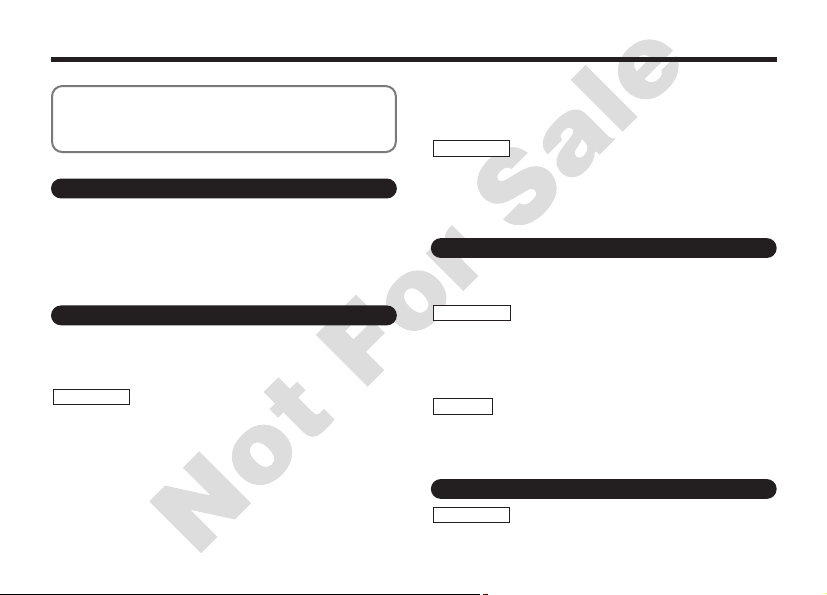
2
4
高级功能回放
E 微距(特写)拍摄
......................................................
40
= 自拍
.......................................................................
41
T 电影(录像)
.............................................................
43
基本拍摄菜单操作
......................................................
46
选择
A自动或 S手动
.............................................
47
拍摄菜单选项
.............................................................
48
y 设置画质
..............................................................
50
d EV(曝光补偿)
.......................................................
52
a 白平衡(选择光源)
.................................................
53
拍摄菜单
T 电影拍摄
目录
安装电池和xD-Picture卡 .............................................. 9
开机和关机................................................................. 12
设置日期时间 ............................................................. 13
更改日期时间 ....................................................... 14
选择语言 .................................................................... 16
基本操作指南(拍摄).................................................... 17
基本操作指南(回放).................................................... 18
基本操作指南(菜单).................................................... 19
拍摄照片(
A自动模式)
..............................................
20
■ 取景器指示灯显示
............................................
25
可拍摄的图像数量
................................................
26
使用AF/AE 锁定
.........................................................
28
取景框线功能
.............................................................
30
使用变焦功能
.............................................................
31
c 闪光灯
..................................................................
32
自动闪光模式(无图标)
........................................
32
n 消除红眼
......................................................
33
Q 静止图像
1 准备工作
2
基本拍摄技巧
3
高级功能拍摄
前言 ........................................................................ 4
配件 ........................................................................ 5
专用名称 / 安装手带 ................................................ 6
c 强制闪光
......................................................
33
b 禁止闪光
......................................................
34
v 慢同步
.........................................................
34
观看拍摄的图像(回放)
................................................
35
多幅画面回放
.............................................................
36
回放变焦
....................................................................
37
删除单幅画面
.............................................................
38
w 回放模式
电影回放(录像)
...........................................................
54
■ 电影回放
...........................................................
55
w 回放模式
Page 3
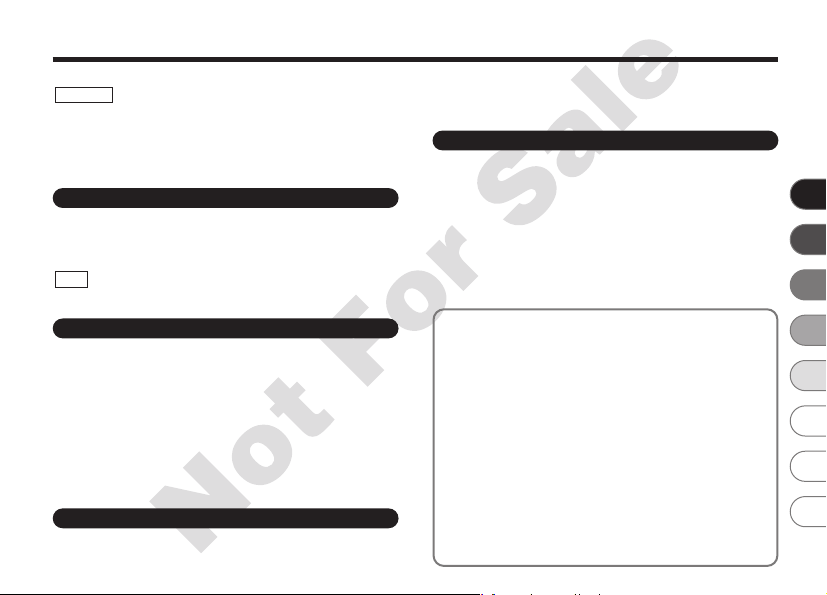
3
1
2
3
4
5
6
7
8
g 调节显示屏亮度
....................................................
69
g 使用设置
..............................................................
70
■ 设置菜单选项(日期时间设置等)
........................
71
g 自动关机
..............................................................
72
设置
5
设置
6.1 软件组件
..............................................................
73
6.2 在Windows 计算机中的安装
................................
74
6.2.1 将CD-ROM光盘插入计算机
........................
74
6.2.2 从FinePixViewer的安装到重新启动
............
75
6.3 在Mac OS 8.6 至9.2 中的安装
.............................
79
6.3.1 确认系统的软件设置
...................................
79
6.3.2 从FinePixViewer的安装到重新启动
............
79
6.4 在Mac OS X中的安装
..........................................
82
6.4.1 从FinePixViewer的安装到重新启动
............
82
6
软件安装
8.1 将图像保存到计算机并观看图像
..........................
94
8.2 创建FinePix CD相册
...........................................
95
8.3 使用FinePix Internet服务
....................................
96
8.3.1 使用FAQ
.....................................................
96
8.3.2 用户注册
.....................................................
96
8.4 掌握FinePixViewer的使用
.................................
100
8.5 卸载软件
............................................................
101
8 使用FinePixViewer
7.1 使用选购的AC电源适配器
...................................
85
7.2 以读卡器模式连接
................................................
86
7
相机连接
系统扩展选项
.......................................................
103
配件指南
..............................................................
104
关于正确使用相机的注意事项
..............................
106
电源注意事项
.......................................................
107
可使用的电池
..................................................
107
电池使用的注意事项
.......................................
107
AC电源适配器
...............................................
109
关于xD-Picture卡的注意事项
..............................
110
警告显示
..............................................................
112
故障排除
..............................................................
115
技术规格
..............................................................
118
术语解释
..............................................................
122
安全使用须知
.......................................................
123
重要信息
..............................................................
127
p 删除单幅
•
所有画面 / 格式化
................................
56
k保护单幅 / 所有画面
..............................................
60
i 如何指定打印选项(DPOF)
...................................
64
i DPOF 设置画面
....................................................
65
回放菜单
7.3 以PC摄像模式连接
..............................................
89
7.4 断开与计算机的连接
............................................
92
Page 4
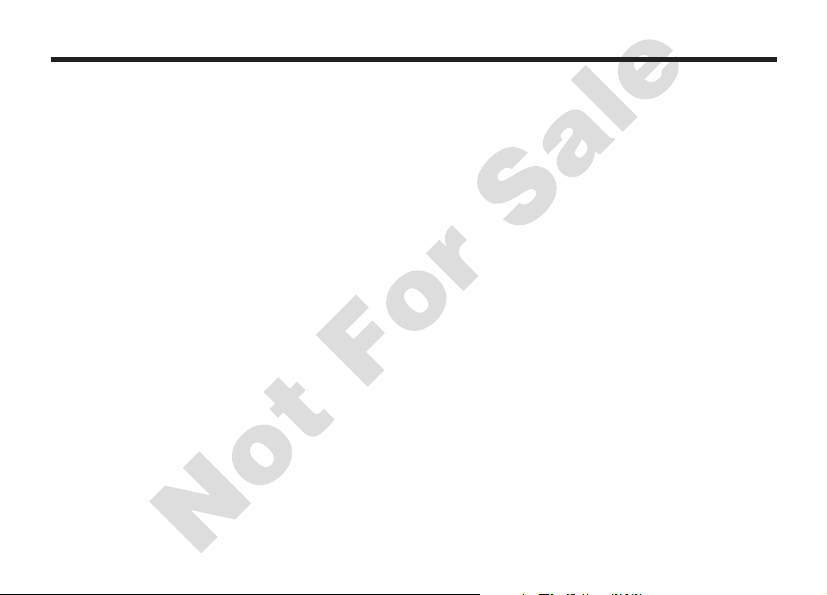
4
前言
■
拍摄前的测试
对于特别重要的照相(如婚礼或出国旅行),请务必进行试拍以
检验相机是否功能正常。
h 富士胶片有限公司对产品故障造成的意外损失(如照相技术
原因造成的费用或照相收入的损失)不负任何责任。
■
版权说明
没有拥有者的允许,用本数码相机系统拍摄的影像不能用于违
反版权法的用途,除非是为了个人的使用。请注意,即使纯粹
用于个人目的,在拍摄舞台表演、文艺节目和展览时可能也会
受到一些限制。用户还需注意,存储卡中如含有受版权法保护
的图像和数据,则只能在版权法所允许的范围内进行传播。
■
液晶
如果LCD 显示屏受到损坏,请务必小心显示屏中的液晶。如
果下列任何一种情况发生,请按指示采取紧急措施。
h 如果液晶接触到您的皮肤
请用布擦拭,然后用清水和肥皂彻底清洗。
h 如果液晶进入您的眼睛
请用干净的水冲洗受感染的眼睛至少15 分钟,然后去寻求
医护人员的帮助。
h 如果吞咽了液晶
请用水彻底漱口。喝大量的水并引诱呕吐。然后寻求医护人
员的帮助。
■
电气干扰说明
如果相机在医院或飞机上使用,请注意相机可能对医院或飞机
中的其他设备产生干扰。详情请见当地的相应规定。
■
数码相机的拿放
该相机含有精密电子部件。为了确保正确记录影像,使用时应
避免撞击和震动。
■
商标信息
h IBM PC/AT 是美国国际商业机械公司的注册商标。
h iMac 和Macintosh是苹果计算机责任有限公司的注册商标。
h QuickTime 及QuickTime图标为授权使用的商标。
QuickTime图标已在美国和其他国家注册。
h Adobe Acrobat
®
Reader®是美国Adobe 系统公司的商标。
h Microsoft、Windows、Windows 图标和DirectX 是微软公司
在美国和其他国家的商标或注册商标。Windows是 Microsoft
Windows Operating System(微软视窗操作系统)的简称。
✽ 图标“Designed for Microsoft Windows XP”仅指相机和驱
动程序。
h xD-Picture 卡以及所有其他公司名或产品名都是各自公司的
商标或注册商标。
■ Exif 格式打印(Exif 2.2版)
Exif打印格式是一种新改进的数码相机文件格式,其中包含进
行最佳打印所需的各种拍摄信息。
Page 5
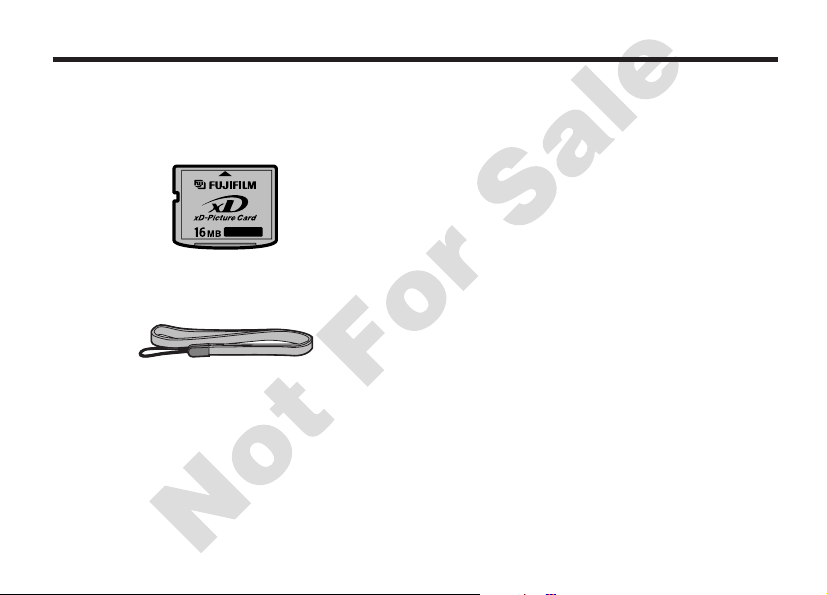
5
配件
h16 MB, xD-Picture 卡(1张)
配有:
• 抗静电盒(1个)
h接口装置(1 组)
• CD-ROM:FinePix SX 软件(1套)
• 带噪音抑制芯线的专用USB电缆(1 根)
h用户手册(本手册)(1 册)
h手带(1 根)
●
!
请使用随机附送的镍氢(Ni-MH)电池。
Page 6

6
专用名称 ✽ 关于相机功能使用的详情请参考括号内的各页。
Page 7

7
Page 8
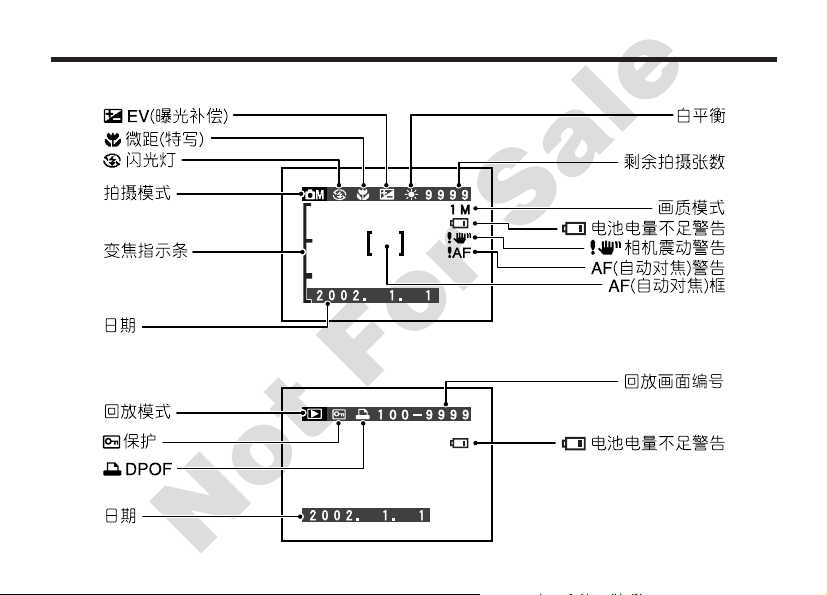
8
专用名称(显示举例)
LCD 显示屏文字显示举例:拍摄
LCD 显示屏文字显示举例:回放
Page 9
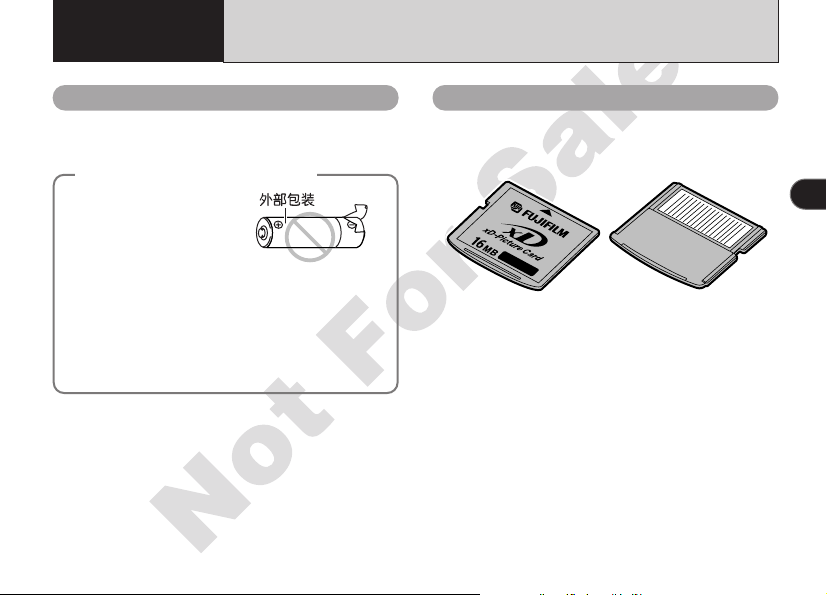
9
1
1
准备工作
安装电池和xD-Picture 卡
xD-Picture卡(选购件)
DPC-16 (16MB)
DPC-32 (32MB)
DPC-64 (64MB)
DPC-128 (128MB)
●
!
只有使用FUJIFILM xD-Picture卡,才能保证相机的
正常运作。
●
!
关于xD-Picture卡的详细信息,请参见 110、111页。
可使用的电池
只能使用2节AA号碱性电池(只用于应急)或 2 节
AA号镍氢(Ni-MH)电池。
◆
关于使用电池的注意事项
◆
h 建议使用与附带在相机中的镍
氢(Ni-MH)电池相同品牌的电
池。
h 当电池外壳破裂或剥落时切勿
使用,否则可能因为电解液泄
漏或过热引起短路和重大故
障。
h 不能使用锂、锰或镍镉(Ni-Cd)电池。
h 请勿使用不同种类的电池,或将新旧电池混在一起使
用。
h 电池端子上的污迹(指纹等),会大大缩短电池的有效使
用时间。
h 必须使用充电器(见 104页)给镍氢(Ni-MH)电池充电。
h 关于使用电池的注意事项请参见 107页。
正面 背面
Page 10
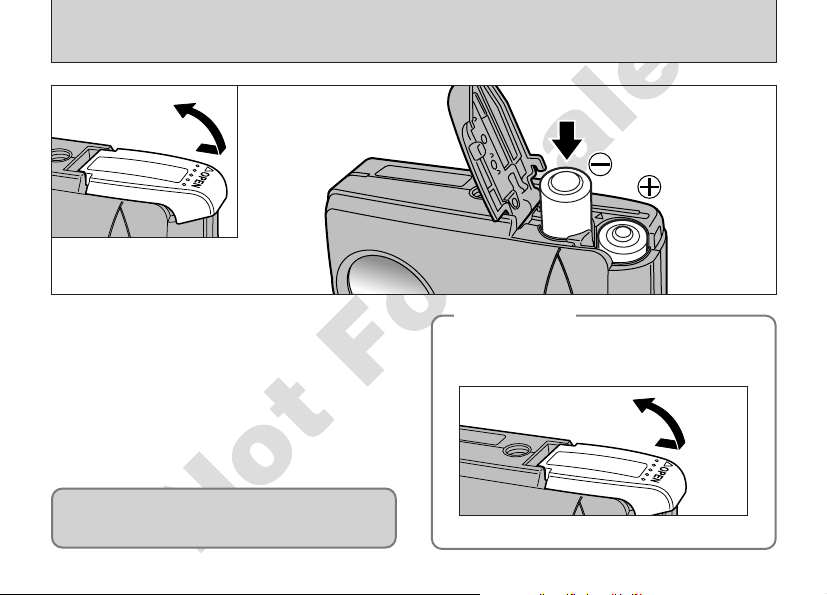
10
1滑动并打开电池盒盖。
2请按如图所示正确安装电池。
●
!
请勿过分用力按压电池盒盖。
安装电池和xD-Picture 卡
01
02
在相机开机状态,切勿打开电池盒盖。否则可能
会损坏xD-Picture卡或卡上的图像文件。
◆
取出电池
◆
●
!
开关电池盒盖时,注意不要让电池掉落。
请确认相机电源开关已关闭,然后打开电池
盒盖,取出电池。
Page 11
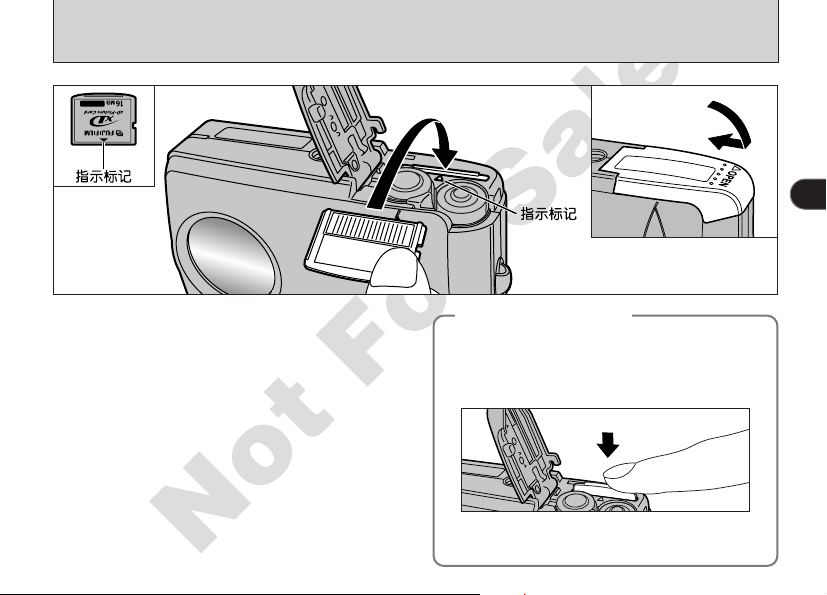
11
1
03
04
3沿着相机和xD-Picture卡上标示的箭头方向,
将卡平稳地推入xD-Picture卡插槽。
4关闭电池盒盖。
●
!
如果在相机开机状态打开电池盒盖,相机将自动关闭,
以保护xD-Picture卡中的数据。
●
!
如果xD-Picture卡插入的方向不正确,将无法完全插
入。插入时请勿对xD-Picture卡过分用力。
●
!
为了保护xD-Picture卡,请务必将它存放在专用抗静
电盒内。
◆
取出xD-Picture卡
◆
只要向插槽内推xD-Picture卡,然后慢慢松开手指,
即会释放锁扣,并弹出xD-Picture卡。
此时即可将xD-Picture卡完全拉出。
●
!
请注意,锁扣释放后,松开手指的动作不能太快,否则卡可
能会完全弹出。
Page 12
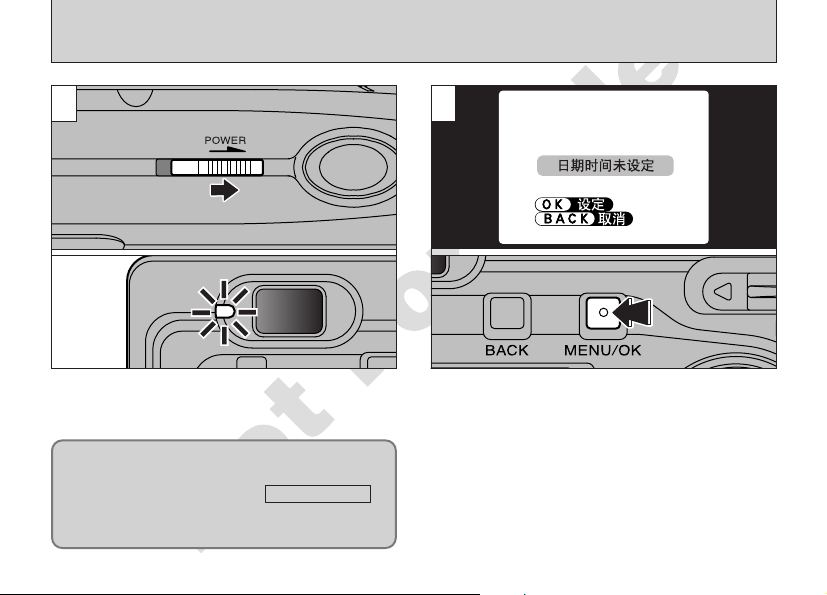
12
开机和关机
●
!
若想以后设置日期时间,请按“BACK”(返回)按钮。
●
!
如果没有设置日期时间,则每次打开相机时都会出现
该确认屏幕。
当第一次打开相机时,日期会被清除。请按
“MENU/OK”(菜单 / 确认)按钮设置日期时间。
1 2
向两边滑动电源开关,可打开或关闭相机。当相
机电源打开时,取景器指示灯亮绿灯。
在“Q”模式,镜头盖将打开,镜头会自动伸出。
请当心不要按压这些精密部件,否则可能会导致
故障或在LCD显示屏上显示“ ! 镜头盖未打开
”
信息。另外请勿将指印留在镜头上,否则可能会
影响照片质量。
Page 13
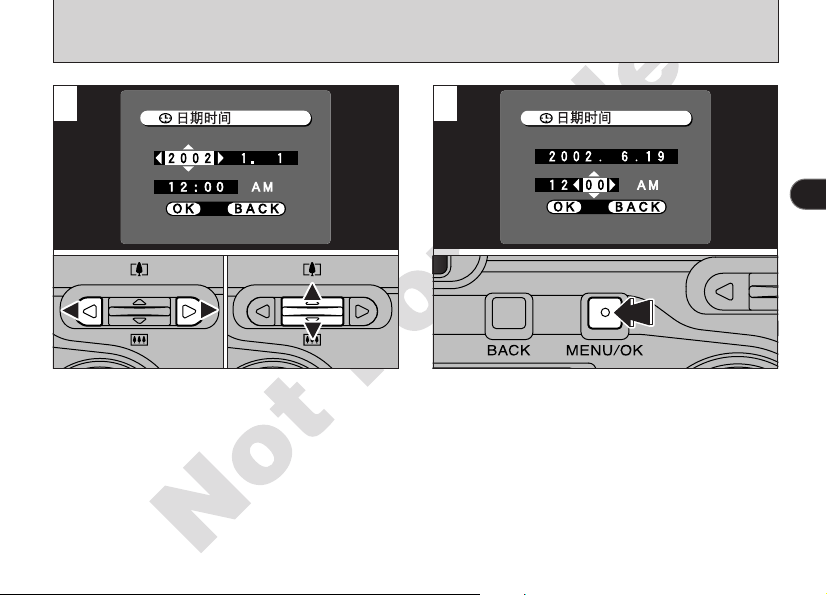
13
1
设置日期时间
1 使用 “d” 或 “c” 按钮选择年、月、日、时或
分。
2 向上按 “a” 按钮或向下按 “b” 按钮修改设置。
设置日期时间后,按“MENU/OK”(菜单 / 确认)
按钮。再按该按钮将切换到拍摄或回放模式。
●
!
为了精确地设置时间,请在时间显示为0 秒时,按
“MENU/OK”(菜单 / 确认)按钮。
●
!
购买时由于取出电池后将相机存放了很长时间,有些设置如日
期时间等会被清除。
设置后让电池在相机内存放至少20 分钟,否则当更换xD-
Picture卡或电池时,相机设置可能不会保留。
●
!
如果向上持续按住 “a” 按钮或向下持续按住 “b” 按
钮,数字则连续改变。
●
!
所显示的时间超过“12:00”时, AM/PM则自动交替
切换。
3 4
01 02
Page 14
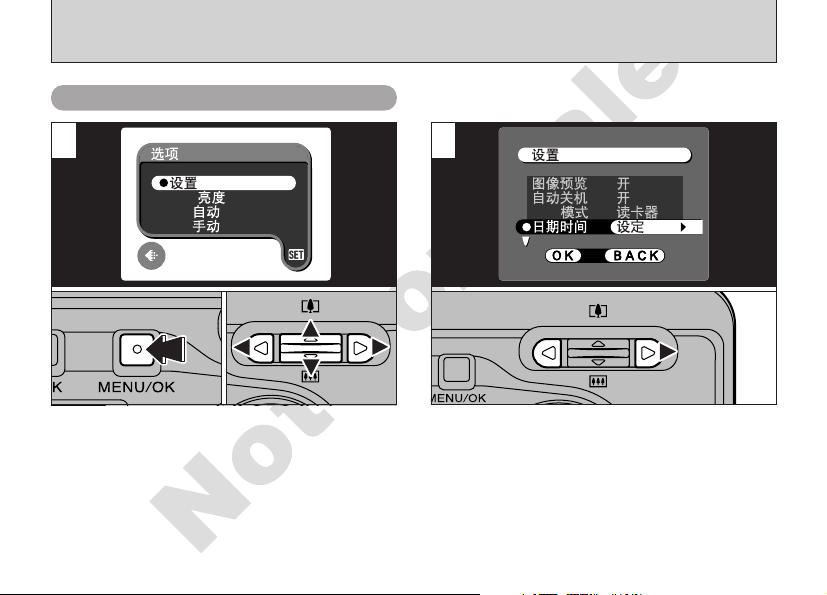
14
设置日期时间
更改日期时间
1 按“MENU/OK”(菜单 / 确认)按钮。
2 使用 “d” 或 “c” 按钮选择 “g” 选项,然后使
用 “a” 或 “b” 按钮选择“设置”。
3 按“MENU/OK”(菜单 / 确认)按钮。
0103 02
USB
LCD
A
S
选择“日期时间”,然后按 “c”按钮。
关于设置日期时间的详情请参见12、13页。
1
2
Page 15
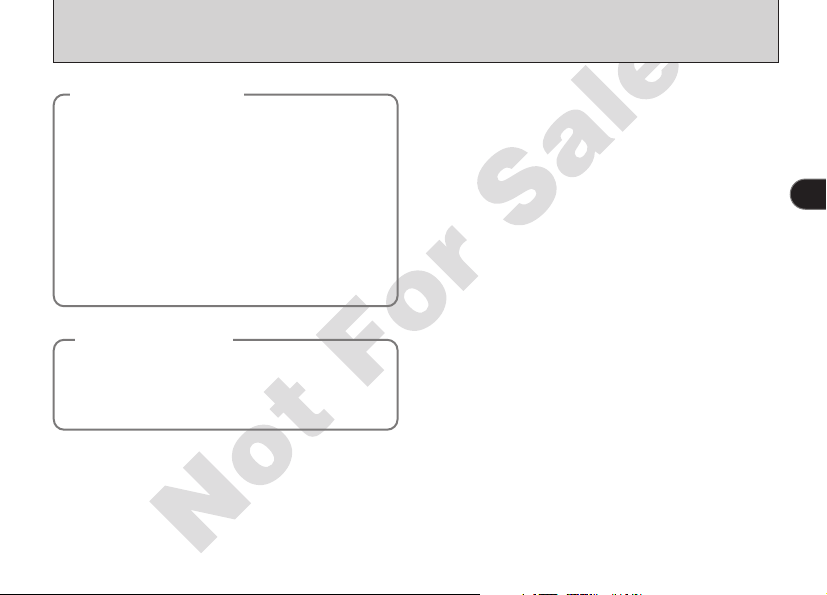
15
1
◆
自动关机功能
◆
相机闲置2分钟后,本功能将自动关闭相机。
启用本功能时,如果相机被闲置 30 秒没有任何操
作,会关闭LCD显示屏,以减少能量消耗(详情请
参见72页)。
◆
检查电池的电量
◆
打开相机并确认是否有电池电量图标(Z 或X)
显示在LCD显示屏上。如果没有图标显示,则表
示电池还有足够的剩余电量。
i
Z 亮红灯:
电池电量低。请预备好新电池。
i
X 红灯闪烁:
电池电量已耗尽。显示将很快变为空白,相机
将停止工作。请更换电池或重新充电。
●
!
以上是针对拍摄模式判断的情况。在回放模式,从
“
Z” 至 “X” 的过渡时间可能更短。
Page 16

16
选择语言
1按“MENU/OK”(菜单 / 确认)按钮显示菜单屏
幕。
2使用 “gf” 从 “g” 选项菜单中选择“设
置”。
3按“MENU/OK”(菜单 / 确认)按钮。
1出现“设置”屏幕。使用 “a” 或 “b” 按钮选择
“语言”。
2用 “c” 按钮选择“中文”或“ENGLISH”(英
文)(见71页)。
01 02
21
0301
02
LCD
A
S
LCD
●
!
本手册中的屏幕显示语言为中文。
●
!
关于 “g” 选项菜单的详情,请参见70、71 页。
Page 17

17
2
2
基本拍
摄技巧
基本操作指南(拍摄)
Page 18
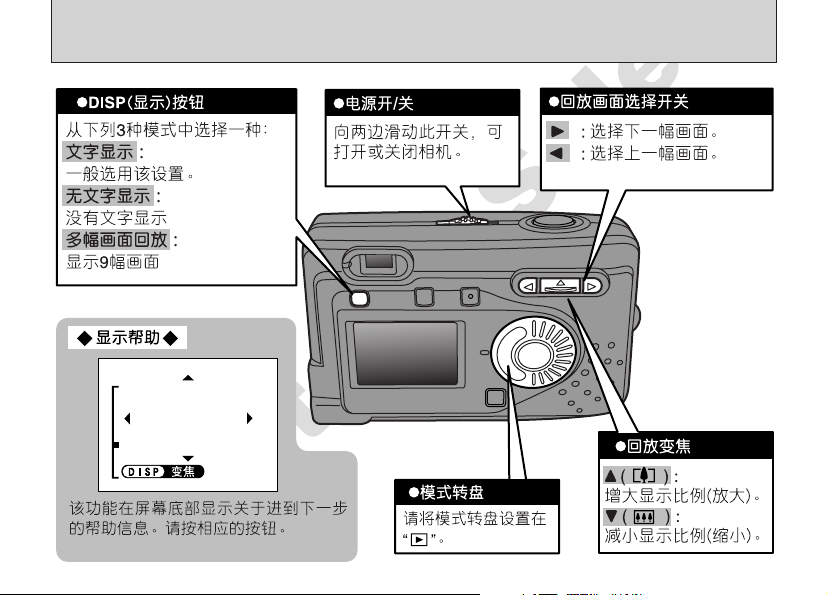
18
基本操作指南(回放)
Page 19
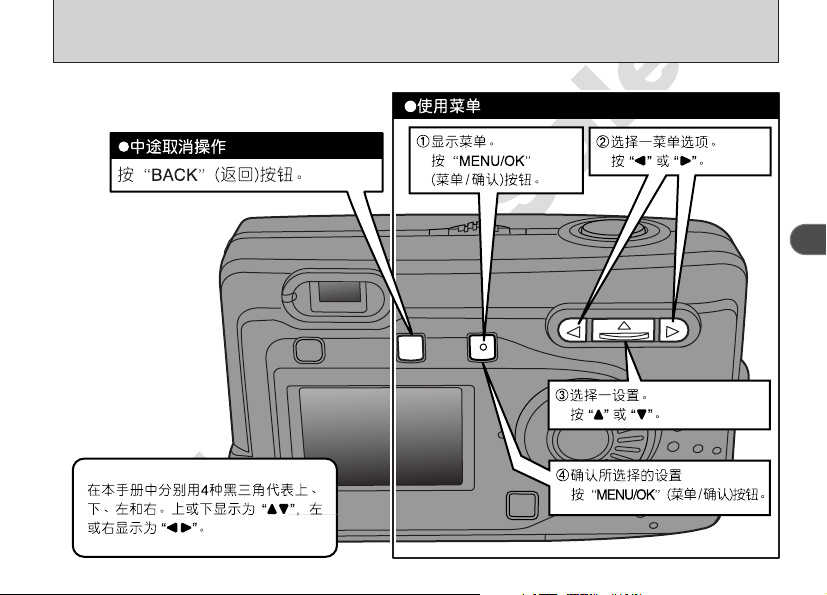
19
2
基本操作指南(菜单)
Page 20
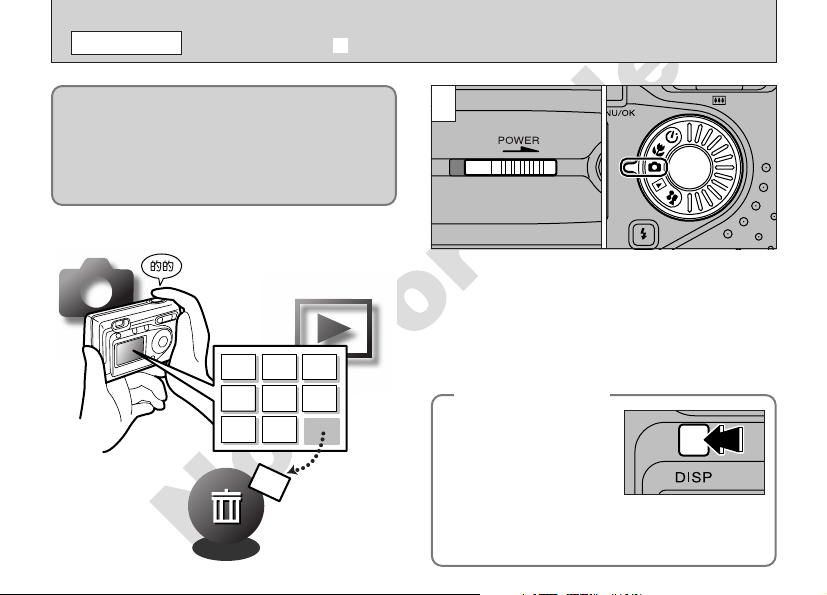
20
1向一边滑动“POWER”(电源)开关,打开相
机。
2将模式转盘设置在 “Q”。
h拍摄范围:约 60cm 至无穷远
1
01 02
●
!
对于60cm 以内的拍摄对象,请使用微距(特写)模式拍摄
(见40 页)。
至此您已阅读完“准备工作”章节,相机已经设
置完毕,现在可以开始拍摄照片了。
基本拍摄技巧章节将说明“拍摄照片”、“观看拍
摄的照片”和“删除照片”等基本操作步骤。
请一边阅读本手册一边实际操作以掌握上述基本
操作步骤。
◆
延长拍摄时间
◆
h 按“DISP”(显示)按钮关闭
LCD显示屏,使用取景器拍
摄照片(请注意在微距(特写)
模式无法关闭LCD 显示屏)。
h 将“设置”菜单中的“图像
预览”设置为“关”(见71
页)。
h 将“设置”菜单中的“自动关机”设置为“开”(见 71、
72页)。
拍摄照片(
A
自动模式)
Q
静止图像
Page 21
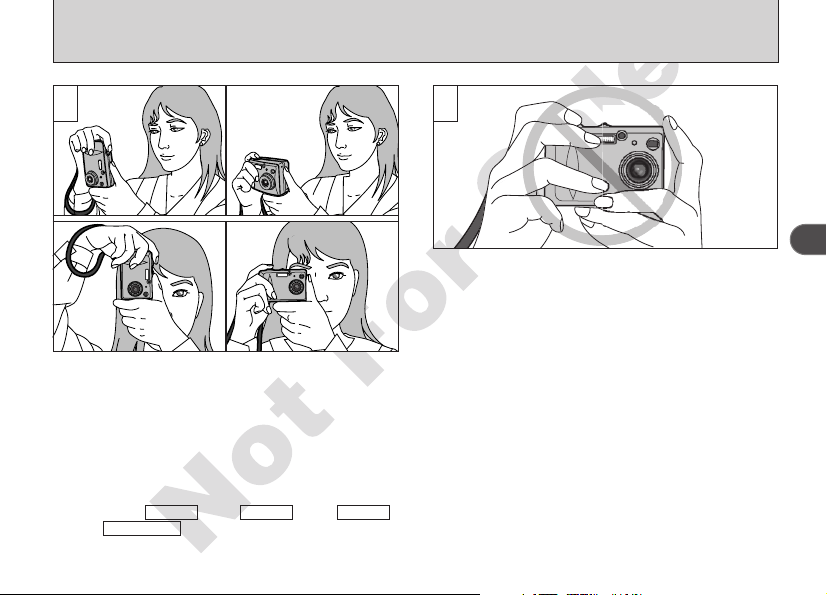
21
2
将肘部支撑在自己身体两侧,用双手握持相机。
将右手大拇指放在方便操作变焦的位置。
●
!
如果出现“ !卡错误 ”, “ !写错误 ”, “ !读错误 ”
或“
!卡未初始化 ”等信息,请参见 112、113页。
●
!
如果在下雪或充满灰尘的环境中使用闪光灯,由于雪
花或灰尘的反光,拍摄的图像上可能会出现白斑。
2
请注意不要让手带或手指挡住镜头、闪光灯和闪
光灯控制传感器。
如果手指或相机手带挡住上述部分,可能无法成
功拍摄到照片。
●
!
请检查镜头是否清洁。如果镜头不干净,请按照106
页的指导说明清洁镜头。
3
Page 22
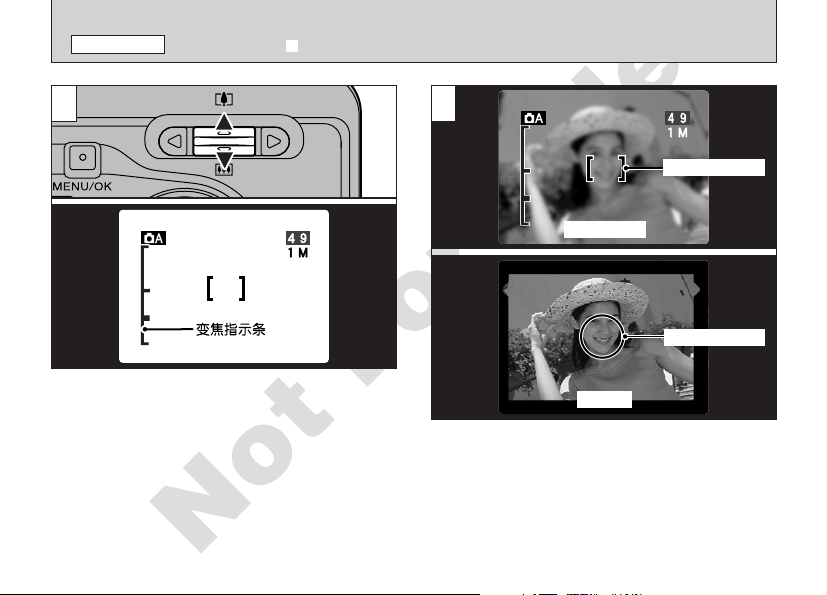
22
若要放大拍摄对象,按 “a” (} 望远)按钮。若要
增大镜头视角,按 “b” ({ 广角)按钮。当进行变
焦时LCD显示屏上会出现“变焦指示条”。
h 光学变焦的焦距(35mm 相机的相当值)
约为38 mm至114 mm,最大变焦倍数:3倍
●
!
在光学变焦和数码变焦之间切换时,变焦动作会短暂
停止(见31页)。
4
4
使用取景器或LCD显示屏进行取景,使拍摄对象
充满整个AF(自动对焦)框。
●
!
如果拍摄对象不在画面中央,请使用AE/AF锁定功能
进行拍摄(见28页)。
5
AF(自动对焦)框
AF(自动对焦)框
LCD显示屏
取景器
拍摄照片(A自动模式)
Q
静止图像
Page 23
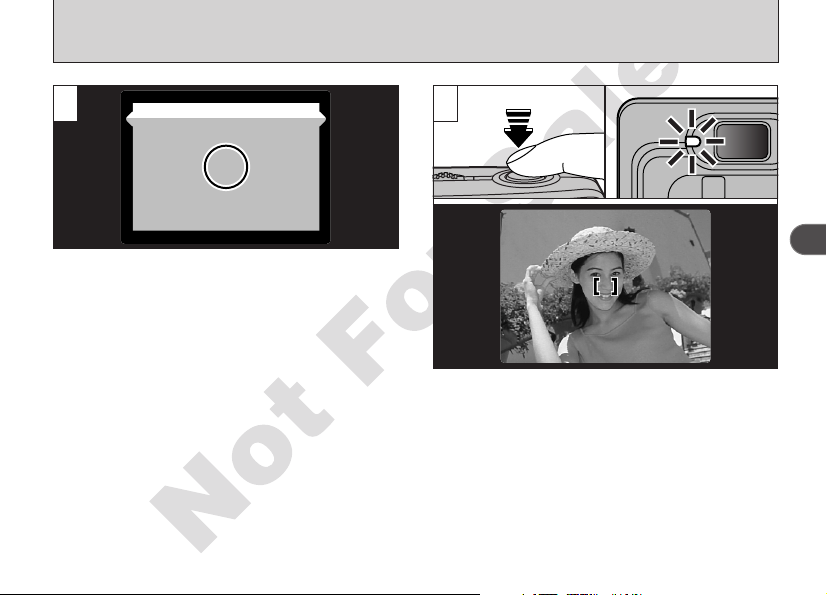
23
2
当在80cm至 1.5m 的距离之间使用取景器进行拍
摄时,只能拍摄到图中的阴影区域。
6
●
!
若想准确确定拍摄对象的中心区域,请使用LCD显示
屏进行拍摄。
●
!
在某些条件下,可能很难在LCD显示屏上看清拍摄对
象(如在阳光充足的户外或拍摄光线微弱的场景)。在
这些情况下,请使用取景器进行拍摄。
●
!
拍摄之前显示在LCD显示屏上的图像在亮度、色彩等
方面可能与实际拍摄到的图像不同。可根据需要回放
并检查拍摄到的图像(见35页)。
77
半按快门按钮,当LCD显示屏上的 AF(自动对焦)
框缩小且取景器指示灯(绿色)由闪烁变为常亮时,
表示已完成对焦。
●
!
如果“[”(自动对焦警告)标志出现在显示屏上,表示
相机无法对焦。
●
!
将快门按下一半时,LCD 显示屏中的图像被暂时锁定。
但该图像并非最终拍摄到的图像。
●
!
如果“[”(自动对焦警告)标志出现在显示屏上(即说明
拍摄对象太暗,相机无法对焦),可尝试退后2m再拍。
Page 24
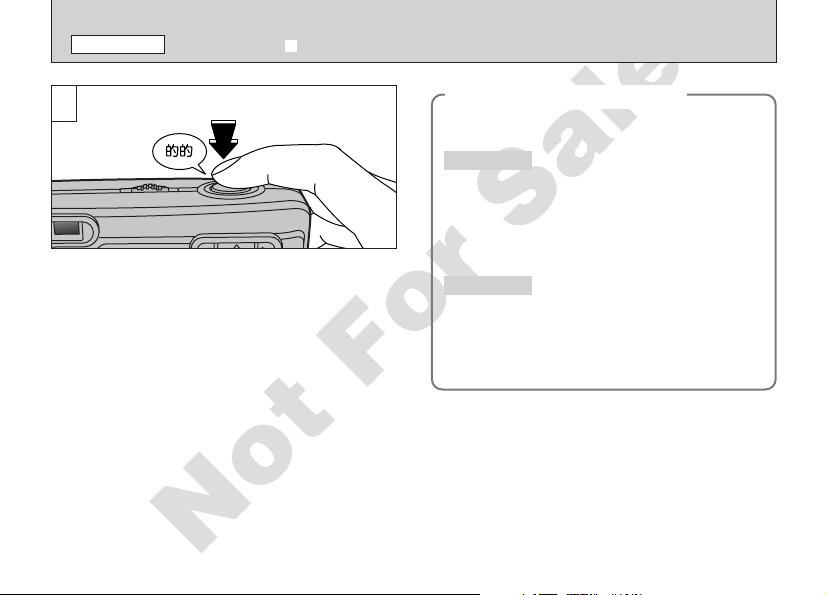
24
若要拍摄照片,请完全按下快门并保持。相机会
发出“的的”操作音并拍摄,然后保存所拍摄的
照片。
●
!
如果一次完全按下快门按钮,拍摄时AF(自动对焦)框
不会改变大小。
●
!
拍摄一张照片后,取景器指示灯亮橙色灯(不可以拍
摄),然后又变为绿灯,表明相机已准备就绪,可随时
开始拍摄。
●
!
闪光灯正在充电时,取景器指示灯橙色灯闪烁。如果
LCD显示屏是打开的,屏幕会暂时变黑。这是正常现
象,不是故障。
●
!
关于警告显示的详情,请参见112-114页。
8
◆
半按快门时显示警告标志
◆
[
相机无法对焦。
h 请确认拍摄照片时是否站在距离拍摄对象2m以
上的地方。
h 使用AF/AE锁定进行拍摄(见 28页)。
\
由于快门速度低,极有可能出现相
机震动。
h 使用闪光灯。
h 使用三脚架。
|
此时可以拍摄,但无法获得正确曝
光。
解决方法
解决方法
拍摄照片(A自动模式)
Q
静止图像
Page 25
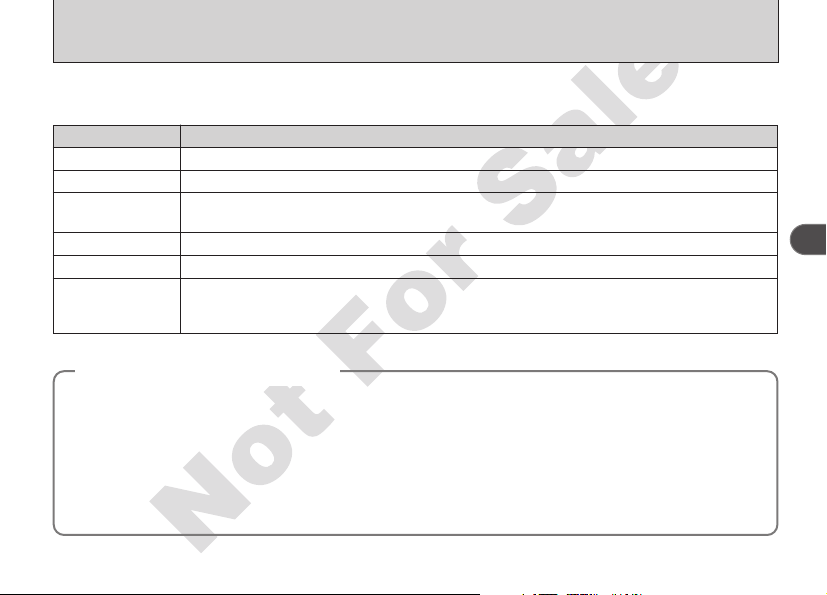
25
2
■ 取景器指示灯显示 ✽ 当打开LCD 显示屏时,将显示更详细的警告信息(见112-114页)。
显示
状态
亮绿灯 可以拍摄。
绿灯闪烁
AF/AE(自动对焦 / 自动曝光)进行中,相机震动 /AF警告(可以拍摄)。
绿灯和橙色灯交替
闪烁
正在将数据保存到xD-Picture卡上(可以拍摄)。
亮橙色灯
正在将数据保存到xD-Picture卡上(不可以拍摄)。
橙色灯闪烁 闪光灯正在充电(闪光灯不会闪光)。
红灯闪烁
h
由xD-Picture卡引发的警告。
xD-Picture卡未插入、未格式化、格式化不正确。xD-Picture卡已满。xD-Picture 卡故障。
h
镜头操作错误。
h 强烈闪光的物体,如玻璃或汽车。
h 透过玻璃拍摄的物体。
h 不发生反射的物体,如头发或毛皮。
h 没有实体的物体,如烟或碎片。
h 当物体距离远或光线暗淡时。
h 当物体和背景之间的反差太低时(如白墙或与背景颜色相
同的物体)。
◆
不适合AF(自动对焦)的物体
◆
h 快速运动中的拍摄对象。
h 当在AF(自动对焦)框附近有拍摄对象以外的物体,且该
物体具有较大的对比度,并位于拍摄对象之前或之后(如
拍摄站在对比度强烈的背景前的人物)。
对于上述情况,请使用AF/AE(自动对焦 / 自动曝光)锁定功
能(见28 页)。
虽然FinePix A203/FinePix A303采用了精确的自动对焦组件,但对于下列拍摄对象或情形,可能很难对焦或完全
无法对焦。在这些情况下,图像可能模糊不清。
Page 26
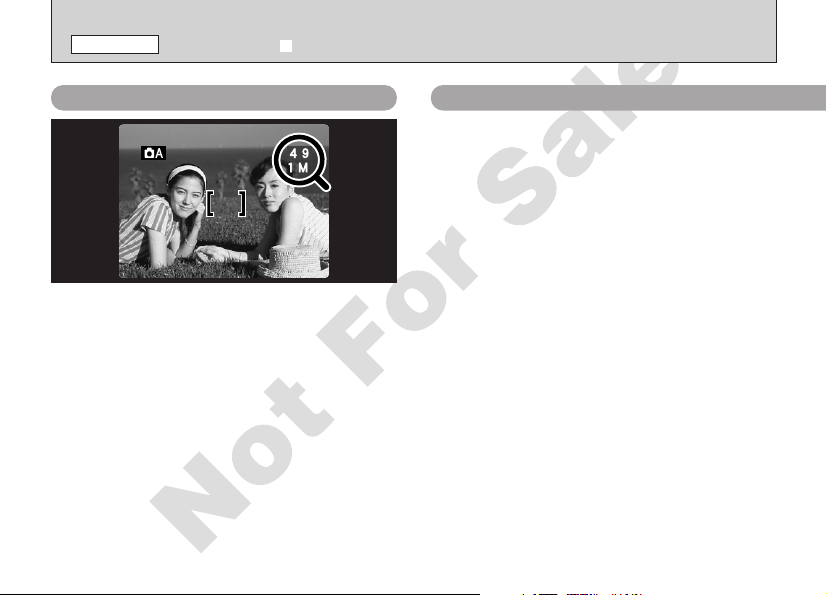
26
可拍摄的图像数量 每张xD-Picture卡的标准可拍摄数量
可拍摄的图像数量被显示在LCD显示屏上。
本相机中已格式化的xD-Picture卡的可拍摄数量。
●
!
关于改变画质的详情请参见50页。
●
!
出厂时的默认画质模式设置为“1M”。
●
!
根据拍摄对象不同,保存的图像数据大小也随之变化,
因此图像保存后,可拍摄数量可能不会减少,也可能
减少2幅。
●
!
xD-Picture卡的容量越大,标准可拍摄数量与实际可
拍摄数量之间的差别也就越大。
拍摄照片(A自动模式)
Q
静止图像
Page 27
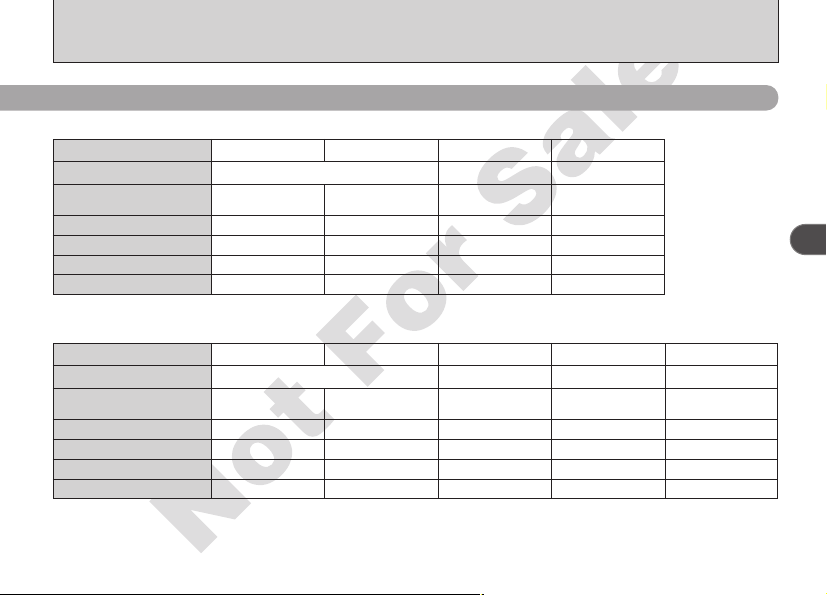
27
2
■ FinePix A303
图像数据大小
约1300 KB 约590 KB
12 26
25 53
50 107
102 215
DPC-16 (16 MB)
DPC-32 (32 MB)
DPC-64 (64 MB)
DPC-128 (128 MB)
拍摄图像的像素数
画质
3M • F
2048 × 1536 1600 × 1200 1280 × 960 640 × 480
3M • N
约390 KB
39
79
159
319
2M
约320 KB
49
99
198
398
1M
约130 KB
122
497
997
0.3M
■ FinePix A203
图像数据大小
约620 KB 约390 KB
25 39
50 79
101 159
204 319
DPC-16 (16 MB)
DPC-32 (32 MB)
DPC-64 (64 MB)
DPC-128 (128 MB)
拍摄图像的像素数
画质
2M • F
1600 × 1200 1280 × 960 640 × 480
2M • N
约320 KB
49
99
198
398
1M
约130 KB
122
247
497
997
0.3M
247
Page 28
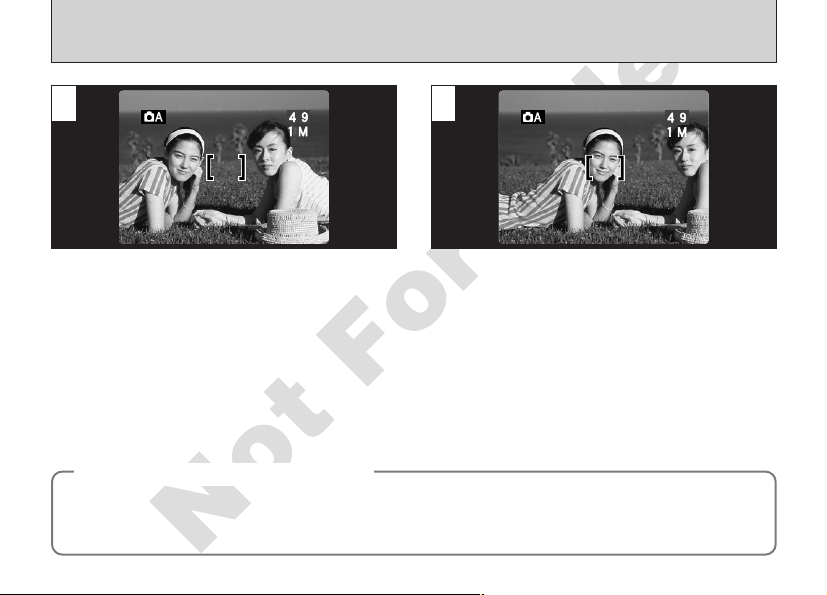
28
使用AF/AE 锁定
在这种取景构图中,拍摄对象(如此例中的两个
人)不在AF(自动对焦)框内。如果此时进行拍摄,
拍摄对象将不会被对焦。
轻微移动相机,使拍摄对象之一进入AF(自动对
焦)框内。
1 2
◆
AF/AE(自动对焦 / 自动曝光)锁定
◆
半按FinePix A203/FinePix A303的快门按钮,锁定对焦和曝光设置(AF/AE 锁定)。如果您想对焦于
偏向画面一边的拍摄对象,或在最后取景构图之前设定曝光,可以先锁定AF和 AE 设置,然后再取
景构图,以获得最佳拍摄效果。
Page 29
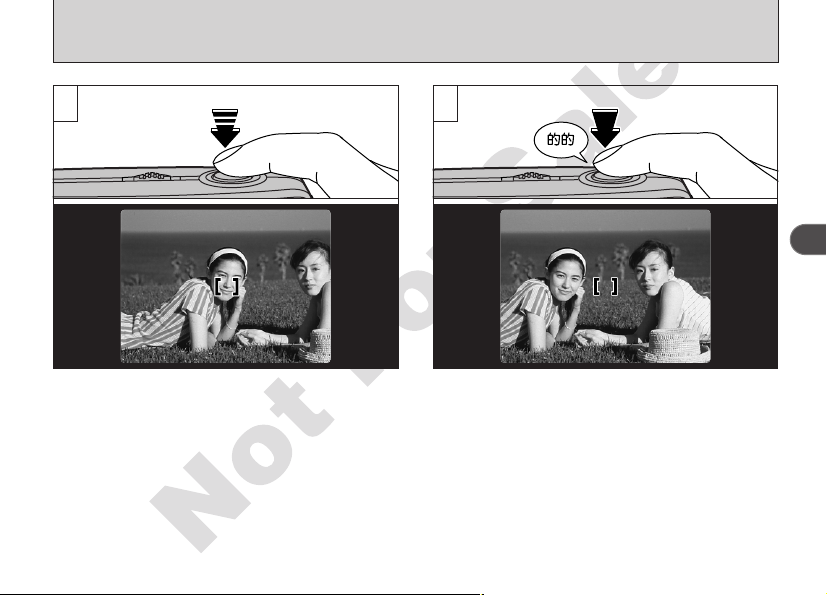
29
2
半按快门按钮(AF/AE锁定)不放,确认LCD 显示屏
上的AF(自动对焦)框是否已经缩小,且取景器指
示灯(绿色)已由闪烁变为恒亮。
半按快门按钮(AF/AE锁定)不放。移动相机,回到
原来的构图,将快门按钮按到底。
●
!
在释放快门按钮之前,可重复使用任意次AF/AE锁定
设置。
●
!
AF/AE锁定操作可用于所有的拍摄模式,并可确保获
得最佳拍摄效果。
3 4
Page 30
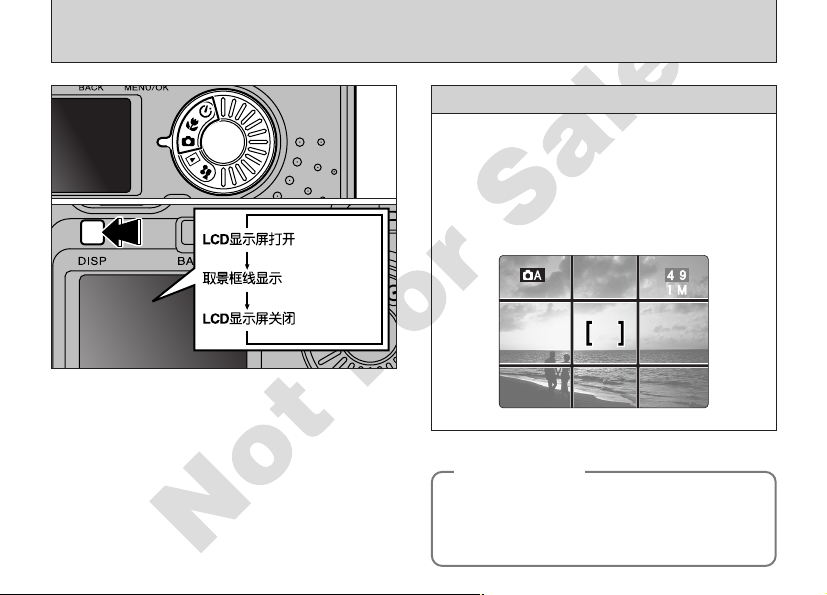
30
取景框线功能
可在 “Q”、“E” 和 “=” 模式下选择使用取景框线
功能。每按一次“DISP”(显示)按钮,LCD显示
屏的显示模式会切换一次。连续按“DISP”(显
示)按钮,直到取景框线出现。
●
!
取景框线不会记录在图像上。
●
!
取景框中的线将记录的像素沿水平和垂直方向
分别分为3个均等部分。当打印图像时,打印
结果可能会稍微偏离景物画框。
场景
始终使用AF/AE(自动对焦 / 自动曝光)锁定操
作进行取景构图。
如果不使用AF/AE(自动对焦 / 自动曝光)锁定,
可能导致图像模糊不清。
◆
重要提示
◆
当您想把主要拍摄对象放在画面中央,或想与
地平线对齐时,可使用该功能。该功能可使您
在捕捉镜头的同时,很好地掌握对焦和全局平
衡。
Page 31

31
2
按 “a” 按钮可使拍摄对象放大。当想缩小拍摄对
象并增大镜头视角时请按 “b”按钮。如果使用
LCD显示屏进行拍摄,当光学变焦达到最大倍数
时,可使用数码变焦继续变焦。
●
!
关于改变画质设置的详情,请参见50页。
●
!
当使用变焦时,如果图像溢出对焦范围,半按快门按
钮可重新对焦。
●
!
光学变焦焦距相当于35mm 相机的38 至114mm。
在变焦指示条上 “■” 的位置表示当前的变焦设置。
h 如果 “■” 位于分割线之上,表示正在使用数码
变焦。如果位于分割线之下,则表示正在使用
光学变焦。
h 按 “a” 或 “b” 按钮移动 “■”。
h 当在数码变焦和光学变焦之间切换时,“■” 会暂
时停止移动。再次按同一方向的按钮,可使 “■”
重新开始移动。
使用变焦功能
■ FinePix A303
■ FinePix A203
数码变焦的焦距
(35mm相机的相当值)
最大变
焦倍数
不能使用
约相当于114至 146mm
约相当于114至 182mm
约相当于114至 365mm
1.3倍
1.6倍
3.2倍
数码变焦的焦距
(35mm相机的相当值)
最大变
焦倍数
不能使用
约相当于114至 146mm
约相当于114至 285mm
3M
2M
1M
0.3M
2M
1M
0.3M
1.3倍
2.5倍
Page 32

32
c
闪光灯
按 “c” 按钮选择闪光灯设置。请使用最适合拍摄
条件的闪光模式。
h 5 种闪光模式:“自动”(无图标)、“
n”、“c”、
“b”和“v”。
h 有效闪光范围(对A自动模式):
广角:约30cm至3.5m
望远:约60 cm至3m
●
!
如果在下雪或充满灰尘的环境中使用闪光灯,由于雪
花或灰尘的反光,图像上可能会出现白斑。
●
!
如果电池的剩余电量不足,闪光灯的充电时间可能会
延长。
●
!
当使用闪光灯进行拍摄时,在闪光灯充电过程中,显
示的图像可能会消失,且屏幕会变黑。闪光灯正在充
电时,取景器指示灯橙色灯闪烁。
用该模式进行常规拍摄。根据拍摄条件闪光灯会
自动闪光。
自动闪光模式(无图标)
Page 33

33
2
n
消除红眼
在暗光条件下拍摄人物时,使用该模式可确保拍
摄对象的眼睛显得更自然。闪光灯根据拍摄条件
会自动闪光。
闪光灯会在拍摄前预闪光一次,然后再次闪光并
拍摄实际照片。
c 强制闪光
当拍摄逆光场景时,如拍摄对象背靠着窗或在树
荫里,或在日光灯照明条件下进行拍摄时,使用
该闪光模式可获得正确的色彩。在此模式下,闪
光灯无论在亮光还是暗光条件下都会闪光。
◆
红眼效果
◆
使用闪光灯在暗光条件下拍摄人物时,他们的眼睛在照片中有时会呈现红色。这是由于眼睛虹膜反射闪光
灯光线造成的。使用消除红眼闪光模式,可有效地将红眼效果降到最低限度。
采取以下措施,可更有效地消除红眼效果:
●
让拍摄对象看着相机。
●
尽可能接近拍摄对象。
Page 34

34
该闪光模式使用慢速快门。该模式使您可在夜间
拍摄人物,并可清晰地表现拍摄对象和夜色背景。
v
慢同步
●
!
当拍摄明亮的场景时,图像可能会曝光过度。
●
!
由于使用慢速快门,因此应该使用三脚架以防止相机
震动。
c 闪光灯
b
禁止闪光
在室内灯光下进行透过玻璃的拍摄,以及拍摄剧
场表演或室内体育比赛时,由于拍摄距离太远,
闪光灯无法有效工作,需要使用该模式。当使用
禁止闪光功能时,自动白平衡功能(见 122页)启动,
以便在现有光线条件下拍摄到自然的色彩。
●
!
如果您在暗光条件下使用禁止闪光模式拍摄,请使用
三脚架以防止相机震动。
●
!
关于相机震动警告的详情,请参见24、113页。
Page 35

35
2
观看拍摄的图像(回放)
w
回放模式
将模式转盘设置在 “w”。
按 “d” 和 “c” 按钮,分别向前和向后回放拍摄的
图像。
●
!
若将模式转盘设置在 “w”,会显示最后一次拍摄的图
像。
图像快进
回放过程中,如果按住 “d” 或 “c” 按钮约1 秒钟。
可进行图像快进或快退操作。
显示的图像不变,但所显示的指示条会指示在
xD-Picture卡上的大概回放位置。
Page 36

36
多幅画面回放
w
回放模式
●
!
约3秒钟后 LCD显示屏上的文字显示会消失。
●
!
进行多幅画面回放时,不能使用回放变焦功能。
在回放模式,每按一次“DISP”(显示)按钮,
LCD显示屏上显示的模式会切换一次。连续按
“DISP”(显示)按钮,直到出现多幅画面回放屏幕
(9幅)为止。
1利用 “d”、“c”、“a” 和 “b” 按钮,将光标(橙
色方框)移动到所需要的画面,选定某幅画面。
连续按 “a” 或 “ b” 按钮,可切换到上一页或下
一页。
2再次按“DISP”(显示)按钮可放大所选择的图
像。
2
01 02
1
Page 37

37
2
回放变焦
w
回放模式
●
!
有可能无法在其他相机上回放所拍摄的图像。
●
!
进行多幅画面回放时,不能使用回放变焦功能。
该功能对检查所拍摄图像的对焦情况非常有用。
若想切换到变焦屏幕,在单幅画面回放过程中请按 “a”按钮。
■ 最大变焦倍数
画质
型号
FinePix A203
3M (2048 × 1536)
––
FinePix A303
13倍
2M (1600 × 1200)
10倍
1M (1280 × 960)
8倍
0.3M (640 × 480)
4倍
Page 38

38
删除单幅画面
w
回放模式
1 将模式转盘设置在 “w”。
2 按“MENU/OK”(菜单 / 确认)按钮,在LCD 显
示屏上显示菜单屏幕。
在 “
p 删除” 菜单中选择“单幅画面”,然后按
“MENU/OK”(菜单 / 确认)按钮。
关于删除所有画面和格式化的详情,请参见57 页。
●
!
若不想删除画面而直接返回到回放模式,请选择“返
回”,然后按“MENU/OK”(菜单/确认)按钮。
1 2
01 02
Page 39

39
2
3
OK?
4
按 “d” 或 “c” 按钮显示要删除的画面(单个文件)。
●
!
按“BACK”(返回)按钮取消画面删除。
请注意,图像一旦被删除将无法恢复。
应将不想删除的重要文件复制到您的计算机或其
他存储介质上。
按“MENU/OK”(菜单 / 确认)按钮删除所显示的
画面(单个文件)。完成删除操作后,会出现下一
幅图像,同时显示“ 删除 OK? ”的提示信息。
若要继续删除其他图像,请重复步骤 和 。
43
Page 40

40
E
微距(特写)拍摄
3
高级功
能拍摄
●
!
在暗光条件拍摄时,请使用三脚架以防止相机震动。
当使用取景器在微距(特写)模式下拍摄时,由于
取景器与镜头的位置不同,通过取景器看到的场
景与实际拍摄到的场景之间存在差异。因此,在
微距(特写)模式下拍摄时,请务必使用LCD显示
屏进行拍摄。
进行微距(特写)拍摄时,将使用如下相机设置:
i 镜头被固定在广角变焦设置,且只能使用数码
变焦。
i LCD显示屏被自动打开而且不能关闭。
将模式转盘设置在 “E” ,可进行微距(特写)拍摄。
h有效拍摄范围:
约10cm至 80cm
(当使用闪光灯时约为30cm至 80cm)
Page 41

41
3
=
自拍
当将模式转盘设置在 “=” 时,“=” 图标将显示在
LCD显示屏上。
在该模式中,定时器计时10秒钟后,释放快门。
自拍肖像等场合可使用该模式。
1将AF(自动对焦)框对准拍摄对象。
2半按快门按钮进行对焦。
3将半按的快门按钮按到底。自拍定时器开始倒
计时。
●
!
可同时使用AF/AE锁定功能(见 28页)。
●
!
在按快门按钮时,不要站在相机前面,因为这样会导
致对焦或曝光测光错误。
2
01
02 03
1
Page 42

42
自拍指示灯先亮灯5秒钟,再闪烁 5 秒钟,然后开
始拍摄。
开始拍摄前,LCD显示屏上会显示倒计时秒数。
●
!
启动倒计时后若要停止自拍,按“BACK”(返 回 ) 按 钮。
= 自拍
3
4
Page 43

43
3
约40.6 分钟约12.9 分钟
DPC-128 (128 MB)
约20.2 分钟约6.4 分钟
DPC-64 (64 MB)
约10.1 分钟约191 秒
DPC-32 (32 MB)
约5 分钟
DPC-16 (16 MB)
$#
xD-Picture 卡的容量
约94 秒
T 电影(录像)
T
电影拍摄
1
2
●
!
根据xD-Picture卡上可用空间大小,每次电影的可拍摄
时间可能比标准时间短。
●
!
在该模式下不能关闭LCD显示屏。
●
!
可能无法在其他相机上回放所拍摄的电影。
●
!
关于改变画质设置的详情,请参见50页。
将模式转盘设置在 “T”。
h电影格式:动态 JPEG(见122 页)
# (320 × 240 像素)
$ (160 × 120 像素)
可选择
每秒10幅
不带录音
可拍摄时间和“
待机 ”提示信息显示在LCD 显
示屏上。
■ xD-Picture 卡的标准可拍摄时间
■ 每次电影可拍摄的时间
画质
型号
FinePix A203
FinePix A303
20 秒
60 秒
80 秒
240 秒
#$
Page 44

44
T 电影(录像)
T
电影拍摄
电影拍摄过程中,镜头被固定在广角变焦设置而且只能
使用数码变焦。
使用 “a” 或 “b” 按钮进行放大和缩小。LCD显示屏上将
出现“变焦指示条”。
数码变焦的焦距和最大变焦倍数如下。
●
!
不必一直按住快门按钮不放。
●
!
焦距被固定在约80cm至无穷远。
●
!
白平衡在拍摄过程中是固定的,但是曝光将随着拍摄
场景的变化而自动改变。
●
!
拍摄之前显示在LCD显示屏上的图像在亮度、色彩等
方面可能与电影拍摄过程中显示在显示屏上的效果不
同。
完全按下快门按钮开始拍摄。
4
完全按下快门按钮的同时,白平衡即被自动设定。
3
型号
FinePix A203
FinePix A303
约为38mm至 95mm
约为38mm至 122mm
2.5倍
3.2倍
数码变焦的焦距
(35mm 相机的相当值)
最大变
焦倍数
Page 45

45
3
●
!
当剩余时间用完时,电影拍摄自动结束,同时电影文
件被保存在xD-Picture卡上。
在拍摄过程中,LCD显示屏上将出现 “h 录制” 提
示信息,同时右上角的计时器开始倒计剩余的时
间。
●
!
如果在开始拍摄后立即中止,则只有1秒钟的电影文
件被拍摄下来。
拍摄过程中若再次按下快门按钮,将中止拍摄,
同时所拍摄的电影文件被保存在xD-Picture卡上。
5
6
Page 46

46
基本拍摄菜单操作
●
!
根据不同的拍摄模式,菜单屏幕中的可用设置也不同。
当设置生效后,在屏幕顶端会出现相应的图标。
(例如:在手动模式中设定了曝光补偿时)
2
将模式转盘设置在 “Q”、“E”、“=” 或 “T”。
1按“MENU/OK”(菜单 / 确认)按钮显示菜单屏
幕。
2使用 “d” 或 “c” 按钮选择菜单选项,然后用
“a” 或 “b” 按钮改变设置。
3按“MENU/OK”(菜单 / 确认)按钮确认选择。
1
0301 02
Page 47

47
3
LCD
A
S
2
0301 02
1
1按“MENU/OK”(菜单 / 确认)按钮显示菜单。
2用 “d” 或 “c” 按钮选择 “g” 选项,然后用
“a” 或 “b” 按钮选择“A自动”或“S手
动”。
3按“MENU/OK”(菜单 / 确认)按钮确认选择。
将模式转盘设置在 “Q”、“E” 或 “=”。
这是最容易操作的拍摄模式,可在很多条件下使
用。
该手动模式允许您自主地进行“EV(曝光补偿)和
白平衡”设置。
A
自动
S
手动
选择A 自动或 S 手动
Page 48

48
拍摄菜单选项
静止图像 / 微距(特写) / 自拍模式
如果在 “Q”、“E” 或 “=” 模式下按“MENU/OK”(菜单/确认)按钮,将显示
下图所示的菜单屏幕之一,可分别设定相应的设置。
如果选择了“S手动”设置,则可设定“曝光补偿”和“白平衡”设置。
LCD
A
S
LCD
A
S
A自动
S手动
可在“选项”中的自动和手动之间切换。
Page 49

49
3
电影模式
如果在 “T” 模式下按“MENU/OK”(菜单 / 确认)按钮,将显示下图所示的
菜单屏幕,可设定相应的设置。
LCD
Page 50

50
y 设置画质
拍摄菜单
✽ 显示菜单(见 48页)
FinePix A203: 拍摄模式(Q, E, =
)
可选择上述4种设置中的任何一种。
请根据需要选择最合适的设置。
<示例>
h 若要以 A6(明信片)至A5尺寸的纸张打印
➡ 2M
•
F或2M • N
✽ 选择2M • F可获得更高的画质,而选择2M• N可拍
摄更多的图像。
通常2M
•
N可为打印用途提供足够的画质。
h 若要以 A7(半张明信片)至A6(明信片)尺寸的纸
张打印
➡ 1M
h 对于插入到电子邮件或用于网页的图像
➡ 0.3M
利用 “y” 画质设置设定拍摄图像像素数。
画质
用于打印
用于互联网
2M
•
N (1600×1200)
用途
■ FinePix A203: 拍摄模式(Q, E, =)
画质
用于打印
用于互联网
用途
■ FinePix A303: 拍摄模式(Q, E, =)
#
(320×240)
––
$
(160×120)
■ FinePix A203/FinePix A303: 电影 (T)
2M • F (1600×1200)
1M (1280×960)
0.3M (640×480)
3M
•
F (2048×1536)
3M
•
N (2048×1536)
2M (1600×1200)
1M (1280×960)
0.3M (640×480)
Page 51

51
3
FinePix A303: 拍摄模式(Q, E, =
)
可选择上述5种设置中的任何一种。
请根据需要选择最合适的设置。
<示例>
h 若要以 A4尺寸的纸张打印
➡ 3M
•
F或3M • N
✽ 选择3M • F可获得更高的画质,而选择3M • N可获
得更多的拍摄次数。
通常3M
•
N可为打印用途提供足够的画质。
h 若要以 A6(明信片)至A5尺寸的纸张打印
➡ 2M
h 若要以 A7(半张明信片)至A6(明信片)尺寸的纸
张打印
➡ 1M
h 对于插入到电子邮件或用于网页的图像
➡ 0.3M
FinePix A203/FinePix A303: 电影(T
)
可从2 种图像尺寸中选择电影图像的画质设置。
选择 “#” 可获得更高的画质,选择 “$” 可获得
更长的拍摄时间。
Page 52

52
可在“S手动”拍摄模式中选择该模式。
当拍摄对象同背景相比过亮或过暗时,可以使用
亮度设置,以获得最佳的图像亮度(曝光)。
h补偿范围:13 档
(-2.1 EV至+1.5 EV,调整步长为 0.3 EV)
关于EV(曝光值)的详情请参见122 页。
h复制打印文本(白纸黑字)(+1.5 EV)
h逆光肖像(+0.6 EV 至 +1.5 EV)
h背景极明亮或有强烈反射的场景,如滑雪
地:(+0.9 EV)
h以天空为主的镜头(+0.9 EV)
h聚光灯下的拍摄对象,尤其是在黑暗背景
下:(-0.6EV)
h复制打印文本(黑纸白字)(-0.6EV)
h低反光场景,如拍摄松树或深色树叶等
(-0.6EV)
使用+(正)补偿指南
使用-(负)补偿指南
◆
曝光调节特别有效的拍摄对象
◆
●
!
在以下场合亮度设置被关闭:
• 在自动或消除红眼模式中使用闪光灯时。
• 以强制闪光模式拍摄暗光场景时。
d EV(曝光补偿)
✽ 选择A 自动 或 S手动(见 47页)
✽ 显示菜单(见48 页)
拍摄菜单
Page 53

53
3
自动 : 自动调节(显示光源环境的拍摄)
6 : 在晴朗的户外环境中拍摄
7 : 在阴影下拍摄
9 : 在日光灯下拍摄
0 : 在“暖白”荧光灯下拍摄
- : 在“冷白”荧光灯下拍摄
8 : 在白炽灯光下拍摄
✽ 当使用闪光灯时,白平衡设置(自设定白平衡除外)将被
忽略。为了达到某特定效果,可收起闪光灯,禁止闪
光灯操作(见34页)。
可在“S手动”拍摄模式中选择该模式。
当在拍摄过程中想相对某环境和照明条件锁定白
平衡时,可改变白平衡设置。
在自动模式中拍摄人物面部特写,或在特殊光源
下拍摄等,可能无法获得正确的白平衡。在这种
情况下,请相对光源选择正确的白平衡。有关白
平衡的详情,请参见122页。
a 白平衡(选择光源)
✽ 选择A 自动 或 S手动(见 47页)
✽ 显示菜单(见48 页)
拍摄菜单
Page 54

54
2
1按 “b” 按钮回放电影。
2LCD显示屏上将显示回放时间和回放进度指示
条。
●
!
如果电影的拍摄对象极其明亮,回放过程中在图像上
可能会出现白色条纹。这是正常现象,不是故障。
●
!
不能使用多幅画面回放功能来回放电影。使用“DISP”
(显示)按钮返回到标准回放模式。
1将模式转盘设置在 “w”。
2按 “d” 或 “c” 按钮选择一电影文件。
显示的电影画面比显示的静止图像略小。
0101
02
02
电影回放(录像)
w
回放模式
4
高级功
能回放
1
将显示 “T” 图标。
Page 55

55
4
◆
回放电影文件
◆
当回放结束时电影回放自动停止。
回放
控制 功能
回放过程中暂停电影回放。
再次按该按钮则恢复回放。
暂停 / 恢复
停止回放。
✽
在回放语音注释过程中按
“d” 或“c”
按钮则停止回放并分别
返回到上一个文件或进到下一个文件。
停止
在回放过程中按这两个按钮可在电影中快进或快退。
倒片 / 快进
i
当电影回放暂停时,每按一次
“d” 或“c”
按钮,电影前进或
后退一幅画面。
i
一直按住这两个按钮中任意一个,则连续快进或后退。
跳跃回放
暂停时
■ 电影回放
i 有可能无法回放在其他相机上拍摄的电影。
i 若想在计算机上回放电影文件,请先将xD-Picture 卡上的电影文件保存到计算机的硬盘上,然后回放所保存的文
件。
i 录像文件含有大量的数据。根据所使用的计算机性能,如果计算机不能以足够快的速度处理数据,可能无法流畅
地回放电影。
i 如果在计算机上或不同型号的相机上回放电影,可能会比一般情况下稍快。
倒片 快进
Page 56

56
p
删除单幅•所有画面 / 格式化
回放菜单
1将模式转盘设置在 “w”。
2按“MENU/OK”(菜单 / 确认)按钮显示菜单屏
幕。
使用 “d” 或 “c” 按钮选择 “
p” 删除。
1
01 02
2
请注意,图像一旦被删除将无法恢复。
应将不想删除的重要文件复制到您的计算机或其
他存储介质上。
Page 57

57
4
1使用 “a” 或 “b” 按钮选择“单幅画面”、“所有
画面”或“格式化”。
2按“MENU/OK”(菜单 / 确认)按钮确认选择。
01 02
续下页…
返回
不删除任何文件直接返回到回放模式。
单幅画面
仅删除所选择的文件。
所有画面
删除所有未被保护的文件。
应将不想删除的重要文件复制到您的计
算机或其他存储介质上。
格式化
格式化将删除所有文件,包括被保护文
件,因此格式化某卡之前,请务必仔细
确认并将不想删除的重要文件复制到其
他介质或计算机硬盘上。
3
Page 58

58
单幅画面 所有画面
1按 “d” 或 “c” 按钮选择要删除的文件。
2按“MENU/OK”(菜单 / 确认)按钮删除当前显
示的文件。
若要继续删除其他图像,请重复步骤1和 2。完
成文件删除后,按“BACK”(返回)按钮。
按“MENU/OK”(菜单 / 确认)按钮删除所有未被
保护的文件。
●
!
不能删除显示有“ ! 画面保护 ”提示信息的文件。删
除之前请先解除画面保护。
如果出现“ DPOF 已定义,删除OK? ”
“
DPOF已定义,删除所有 OK? ”的提示信息,再次按
“MENU/OK”(菜单 / 确认)按钮即可删除这些文件。
p 删除单幅•所有画面 / 格式化
回放菜单
OK?
01 02
Page 59

59
4
格式化
OK?
按“MENU/OK”(菜单 / 确认)按钮删除所有文件
并格式化xD-Picture卡,被保护文件也将被删除。
●
!
如果出现“ !卡错误 ”, “ !写错误 ”, “ !读错误 ”
或“ !卡未初始化 ”的提示信息,请参见 112、113页,
并采取适当措施。
Page 60

60
保护是一种防止图像被意外删除的设置。但是,
无论是否设定“保护所有”的设置,“格式化”将
删除所有图像(见59页)。
1将模式转盘设置在 “w”。
2按“MENU/OK”(菜单 / 确认)按钮显示菜单屏
幕。
使用 “d” 或 “c” 按钮选择 “
k
” 保护。
1
01 02
2
k
保护单幅 / 所有画面
回放菜单
Page 61

61
4
1按 “a” 或 “b” 按钮选择“取消所有保护”、“保
护所有”或“画面设定 / 解除”。
2按“MENU/OK”(菜单 / 确认)按钮确认选择。
01 02
针对所选择的文件设定保护或解除保护
设置。
取消所有文件的保护。
保护所有文件。
画面设定 / 解除
取消所有保护
保护所有
续下页…
3
Page 62

62
k
保护单幅 / 所有画面
回放菜单
画面设定 / 解除
OK?
01 02
1 按 “d” 或 “c” 按钮选择需要保护的文件。
2 按“MENU/OK”(菜单 / 确认)按钮保护当前显
示的文件。
若要继续保护其他文件,请重复步骤1 和2。
要结束文件保护设置,按“BACK”(返回)按钮。
要取消保护,再次按“MENU/OK”(菜单 / 确认)
按钮。
OK?
1 2
Page 63

63
4
保护所有
按“MENU/OK”(菜单/确定)按钮保护所有文件。
OK?
按“MENU/OK”(菜单/确定)按钮取消保护所有
文件。
取消所有保护
OK?
Page 64

64
DPOF是“数码打印指令格式”的缩写,它是指当使用数码相机通过xD-Picture 卡等介质拍
摄照片时,用于保存该照片打印设置的文件格式。保存的设置包括需要打印哪些画面和每
张画面需要打印的张数。
本章节将详细介绍如何在FinePix A203/FinePix A303相机上指定打印设置。
对于FinePix A203/FinePix A303相机,在 DPOF 设置中,每个画面只能指定一种打印设置。
✽ 请注意某些打印机不支持日期时间打印或打印份数。
✽ 请注意在指定打印设置时,可能会出现下列警告。
DPOF已定义,删除 OK?
DPOF已定义,删除所有 OK?(见58 页)
当删除图像时,对应于该图像的DPOF设置也同时被删除。
重新设定DPOF OK?(见68 页)
如果插入的xD-Picture卡中含有已在其他相机中指定了打印设置的画面,这些打印设
置会被重新设定并被新的打印设置取代。
!DPOF文件错误 (见 114 页)
同一张xD-Picture卡上最多只能为 999 幅画面指定打印设置。
i 如何指定打印选项(DPOF
)
回放菜单
Page 65

65
4
1
01 02
2
续下页…
1将模式转盘设置在 “
w”。
2按“MENU/OK”(菜单 / 确认)按钮显示菜单屏
幕。
使用 “d” 或 “c” 按钮选择 “
i” DPOF。
i DPOF设置画面
回放菜单
Page 66

66
1使用 “b” 按钮选择“D日期”。
2使用 “d” 和 “c” 按钮选择“显示日期”或“关
闭日期”。
所选择的设置对所有带DPOF设置的画面都有效。
3
01
02
4
01
02
1按 “a” 按钮选择“执行”。
2按“MENU/OK”(菜单 / 确认)按钮。
i DPOF设置画面
回放菜单
Page 67

67
4
35
01
02
6
续下页…
1 使用 “d” 或 “c” 按钮显示需要指定DPOF设置
的画面。
2 对需要打印的画面按 “a” 或 “b ” 按钮设定
“有”,然后按“MENU/OK”(菜单 / 确认)或
“c” 按钮。
若要为更多画面指定DPOF设置,重复步骤 1 和
2。
●
!
不能对电影指定DPOF设置。
●
!
“全选”显示已指定打印设置的画面总数。
完成设置后, 请务必按“预约结束”并按
“MENU/OK”(菜单 / 确认)按钮。
如果直接按“BACK”(返回)按钮,则没有指定任
何DPOF设置。
●
!
在 DPOF设置中,每幅画面只能指定一种打印设置。
此外,在同一张xD-Picture卡中最多只能为 999幅画
面指定打印设置。
Page 68

68
按“MENU/OK”(菜单 / 确认)按钮确认 DPOF设
置。
按“BACK”(返回)按钮返回到设置屏幕 。
5
7
按“MENU/OK”(菜单 / 确认)按钮确认所有的设
置。
◆
不能变更DPOF设置
◆
如果选择了已经指定DPOF设置的画面,将出现
“
重新设定DPOF OK ? ”的提示信息。
按“MENU/OK”(菜单/ 确认)按钮,将删除为每幅
画面指定的DPOF设置。您必须重新为每幅画面指
定 DPOF 设置。
●
!
直接按“BACK”(返回)按钮,则维持以前的设置
不变。
●
!
在回放过程中,确认以前的设置是否附有 “i” 图
标。
i DPOF设置画面
回放菜单
Page 69

69
5
5
设置
g 调节显示屏亮度
1按“MENU/OK”(菜单 / 确认)按钮显示菜单屏
幕。
2使用 “d” 或 “c” 按钮选择 “g” 选项,然后按
“a” 或 “b” 按钮选择“LCD亮度”。
3按“MENU/OK”(菜单 /确认)按钮。
2
01 02
LCD
A
S
01 03
02
1
●
!
若要退出这一操作而不改变任何设置,按“BACK”
(返回)按钮。
1 使用 “d” 或 “c” 按钮,调节 LCD 显示屏的亮
度。
2 按“MENU/OK”(菜单/ 确认)按钮。
Page 70

70
1按 “a” 或 “b” 按钮选择菜单选项,然后按 “d”
或 “c” 按钮改变设置。
2按“MENU/OK”(菜单 /确认)按钮。
1按“MENU/OK”(菜单 / 确认)按钮显示菜单屏
幕。
2使用 “d” 或 “c” 按钮选择 “g” 选项,然后按
“a” 或 “b” 按钮选择“设置”。
3按“MENU/OK”(菜单 /确认)按钮。
●
!
按 “c” 按钮设定“日期时间”或“重设所有”。
USB
2
LCD
A
S
1
01
0201
0203
g 使用设置
Page 71

71
5
■ 设置菜单选项(日期时间设置等)
设置 显示 说明
图像预览
USB模式
自动关机
日期时间
开/关
读卡器/PC摄像
开/关
设定
该选项设定拍摄一照片后是否显示图像确认屏幕(拍摄结果)。
拍摄的图像显示约片刻后被自动保存。
详情请参见73 页。
如果相机被闲置约30 秒,本功能将暂时关闭LCD显示屏。详情请参见 72
页。
使用该选项修正日期时间。详情请参见13 页。
出厂默
认设置
开
读卡器
开
—
Q
LCD
开/关
使用该选项设定当模式转盘被设定在“Q”时,是否自动打开或关闭LCD
显示屏。
开
的的声 低/高 /关
该选项可设定当使用相机控制按钮时发出“的的”声的音量。
低
重设所有 执行
该选项将使除日期时间外相机的所有设置(包括拍摄和回放菜单设置)恢复
到出厂时的设定。
—
语言
中文/ENGLISH
选择中文或英文作为屏幕显示语言。
中文
■ 设置清单 如下表所示,模式不同,设置菜单中可用的选项也不同。
A自动
S手动
LCD 亮度(见69 页)
设置
Q 拍摄模式
—
—
LCD 亮度(见69 页)
设置
T 电影模式
—
—
LCD 亮度(见69 页)
设置
w 回放模式
Page 72

72
USB
h自动关机“开”
将耗电控制在最低限度内,以防止电池被耗尽。
使用碱性电池时,应该选择“开”设置。
i如果相机被闲置约30 秒钟,将暂时关闭LCD显示屏,
以减少耗电(睡眠模式)。
i进入睡眠模式后,如果继续被闲置90 秒,相机将自
动关机。
i由于闪光灯充电功率被降低,充电时间可能略有延
长。
h自动关机“关”。
由于没有采取节能措施(睡眠模式等),电池可能
更快被耗尽。但是,本功能在相机被闲置约2分
钟后将自动关闭相机。
g 自动关机
设置
当相机处在睡眠模式时,按相机上的任何按钮都
可使LCD显示屏重新打开。即使 LCD 显示屏被关
闭,只要按快门按钮仍可拍摄照片。
●
!
如果半按快门按钮然后松开,由于闪光灯正在充电,
屏幕可能暂时变黑。
●
!
在使用USB连接时,睡眠模式和自动关机功能被关闭。
在 LCD显示屏被关闭或相机处在设置或回放
模式时,睡眠模式不起作用,但当相机被闲
置约2分钟后,相机仍然会自动关机。
Page 73

73
6
6 软件安装
6.1 软件组件
Page 74

74
6.2 在Windows 计算机上的安装
6.2.1 将CD-ROM光盘插入计算机
1. 打开计算机,启动 Windows系统。
✽ 如果您已经启动计算机,这时请重新启动。
Windows 2000或Windows XP 的用户应该使用系统管理
员帐户进行登录(例如“Administrator”)。
2. 退出所有正在使用的应用程序,直到任务栏里
没有显示任何其他应用程序。
安装过程中如果显示 “----.dll 文件没找到” 信息,表示后
台有其他应用程序正在运行。请强制性关闭该应用程序。
关于如何强制性关闭应用程序的详细信息,请参考
Windows手册。
3. 将附带的CD-ROM光盘插入光盘驱动器中。安
装程序会自动启动。
注意
注意
完成软件安装之前请勿将相机连接到计算机。
4. 将出现安装屏幕。点击[安装 FinePixViewer]
按钮。
✽ 关于所安装内容的详细信息,请点击[请先阅读 ]按
钮和[FinePixViewer的使用方法 ]按钮。
Page 75

75
6
手动启动安装程序
1. 双击“我的电脑”图标。
✽ Windows XP用户应该在“开始”菜单中点击
“我的电脑”。
2. 在“我的电脑”窗口右键点击“FINEPIX”
(CD-ROM 光盘驱动程序)图标,然后选择
“打开”。
3. 在“CD-ROM 光盘”窗口双击“SETUP”
或“SETUP.exe”。
✽ 根据所使用的计算机设置不同,如下所述,显
示文件名的方式也不同。
• 文件扩展名(表示文件类型的3个字母后缀)可
能显示,也可能隐藏。(例如Setup.exe或
Setup)
• 字母可能正常显示或全部大写显示(例如
Setup或SETUP)。
1. 开始安装前的确认。如果出现任何警告信息,
请按照屏幕显示的说明进行操作处理。
✽ “添加新硬件向导”可能隐藏在“Note ”信息后
面。点击任务栏,移开该信息窗口,然后点击[取
消]按钮。
6.2.2 从FinePixViewer的安装到重新启动
Page 76

76
3 选择安装软件的目标文件夹,然后点击[下一步
(N)> ]按钮。
4 可能会出现左图所示的确认屏幕。如果认可这些
设置并继续,点击[确定 ]按钮。
2. 将出现一条确认信息,问您是否要继续安装。
点击[确定]按钮。
3. 确认软件版本。如果出现下图所示的窗口,请
点击[确定]按钮卸载该软件。
4. USB 驱动程序被安装。
5. 安装 FinPixViewer。
1 FinePixViewer安装开始,同时显示注意及警告信
息。确认这些内容后,点击[下一步(N)> ]按钮。
2 将显示本软件的用户许可协议。仔细阅读该协议,
如果同意协议的条款,点击[是 ]按钮。如果点击
[否 ]按钮,将不会安装本软件。
Page 77

77
6
6. 按照屏幕显示的说明安装QuickTime。
✽ 如果已经安装了QuickTime 5.0.2或更高版本,将
不会执行本安装步骤。
在“Software License Agreement”窗口点击[Agree ]
按钮。
如果出现“Connection Speed”窗口,则根据连接环
境设定正确的速度,然后点击[Next ]按钮。
✽ 如果不知道连接速度,可直接点击[Next ]按钮。
7. 按照屏幕显示的说明安装NetMeeting。
✽ 如果计算机上已经安装NetMeeting 3.01或更高版
本,则不会执行本安装步骤。
8. 按照屏幕显示的说明安装Image Mixer VCD
for FinePix。
9. 关闭“Readme”窗口。
10
. 按照屏幕显示的说明安装WINASPI。
11
. 按照屏幕指示安装Windows Media Player,然
后重新启动计算机。
✽ 如果计算机上已经安装了该软件的最新版本,则不会
执行本安装步骤。当出现下图所示屏幕时,点击[重
新启动 ]按钮。
在Windows Media Component安装窗口,选择“我
已阅读版权声明”复选框,然后点击[下一步(N)> ]按
钮。
如果点击[完成 ]按钮,计算机将重新启动。
Page 78

78
15
. 按照屏幕显示的说明继续安装。
■ 若要安装更高版本的Acrobat Reader…
1. 打开“我的电脑”窗口,右键点击 CD-ROM图
标,选择“打开”,显 示 CD-ROM 光盘中的内容。
2. 依次双击“ACROREAD”→“CHINESE”文
件夹。
3. 双击“ar500chs.exe”。
4. 按照屏幕显示的说明继续安装。
12
. 重新启动计算机后,按照屏幕指示安装DirectX,
然后再次启动计算机。如果计算机上已经安装了
最新版本的DirectX,则不会执行本安装步骤。
13
. 重新启动计算机后,将显示“FinePixViewer 安
装完成”信息。点击“FinePixViewer的使用方
法”查看FinePixViewer的基本功能。
14
. 若要安装Acrobat Reader,点击“安装
Acrobat Reader”。
✽
✽ 若要阅读 FinePixViewer用户手册(PDF),必须安装
Adobe系统公司出品的Acrobat Reader。
如果您已经安装了该软件的最新版本,则不必执行
该步骤。
Page 79

79
6
2. 双击“Installer for MacOS8.6-9.x”,启动该
安装程序。
3. 将显示安装屏幕。点击[安装FinePixViewer]
按钮。
✽ 关于所安装内容的详细信息,请点击[请先阅读 ]按
钮和[FinePixViewer的使用方法 ]按钮。
4. 将出现一条确认信息,问您是否要继续安装。
点击[OK]按钮。
5. 将显示本软件的用户许可协议。仔细阅读该协
议,如果同意协议的条款,点击[同意]按钮。
如果点击[不同意]按钮,将不会安装本软件。
6.3 在Mac OS 8.6至9.2
中的安装
6.3.1 确认系统的软件设置
■ 启动File Exchange。
确认File Exchange是否处在运行状态。
若想使用相机所支持的xD-Picture卡,必须运行附带
在Mac OS中的“File Exchange”应用程序。
1. 打开苹果计算机,启动Mac OS 8.6至 9.2。
完成软件安装之前请勿将相机连接到苹果计算机上。
2. 选择控制板中的外部设备管理器,并确认
“File Exchange”复选框是否被选择。如果未
被选择,请点击该复选框,使框内出现选择符
“”,然后重新启动苹果计算机。
注意
6.3.2 从FinePixViewer的安装到重新启动
1. 将附带的CD-ROM光盘插入 CD-ROM 驱动器
后,会自动打开“FinePix”窗口。
如果“FinePix”窗口未能自动打开,请双击CD-ROM图
标。
注意
Page 80

80
6. 选择安装FinePixViewer和 ImageMixer VCD
for FinePix的目标文件夹。
1 点击[打开 ]按钮,打开安装目标文件夹。
2 点击[存储 ]按钮。
7. 按照屏幕指示安装 QuickTime,然后重新启
动苹果计算机。
✽ 如果已经安装了QuickTime 5.0.2或更高版本,将
不会执行本安装步骤。
当重新启动苹果计算机时,如果出现“Connection Speed”窗口,
请根据连接环境设定正确的速度,然后点击[Next ]按钮。
✽ 如果不知道连接速度,可直接点击[Next ]按钮。
在“License”窗口点击[Agree ]按钮。
Page 81

81
6
8. 重新启动苹果计算机后,将显示
“FinePixViewer安装完成”的信息。点击
“ FinePixViewer的使用方法”查看
FinePixViewer的基本功能。
9. 若要安装Acrobat Reader,点击“安装
Acrobat Reader”。
✽
✽ 若要阅读 FinePixViewer用户手册(PDF),必须安装
Adobe系统公司出品的Acrobat Reader。
如果您已经安装了该软件的最新版本,则不必执行
该步骤。
10
. 按照屏幕显示的说明继续安装。
■ 若要安装更高版本的Acrobat Reader…
1. 双击“FinePix”CD-ROM图标,打开 CDROM窗口。
2. 依次双击“FinePixViewer for Mac OS 8.6-
9.x”→“Acrobat Reader”→“Chinese”
文件夹。
3. 双击“Simp Chinese Reader Installer”。
4. 按照屏幕显示的说明继续安装。
Page 82

82
6.4 在Mac OS X 中的安装
6.4.1 从FinePixViewer的安装到重新启动
只有FinePixViewer 将被安装在Mac OS X 中。
不能在10.0.4版本中回放 AVI电影。
1. 打开苹果计算机并启动Mac OS X。请勿启动
任何其他应用程序。
2. 将附带的CD-ROM光盘插入光盘驱动器中,会
自动打开“FinePix”窗口。
如果“FinePix”窗口未能自动打开,请双击CD-ROM图
标。
3. 双击“Installer for MacOS X”。
注意
注意
4. 点击 “” 图标。
5. 输入管理员帐户名和密码。然后点击[好]按钮。
6. 点击[继续]按钮。
7. 退出正在运行的其他程序,然后点击[继续]按
钮。
8. 在“软件许可协议”窗口点击[继续]按钮。
Page 83

83
6
9. 选择Mac OS X启动盘作为安装地址,然后点
击[继续]按钮。
10
. 点击[安装]按钮。
11
. 完成安装后,点击[重新启动]按钮。
Page 84

84
■ 读卡器(大容量存储设备)模式
利用该模式可方便地从xD-Picture卡读取图像数
据或向xD-Picture卡保存图像数据。(见 86 页)。
如果是首次将相机连接到计算机,请参考第
6章节。
将相机连接到计算机之
前,必须先安装所有的
软件。
■ PC摄像模式
利用该功能可通过连接在互联网上的计算机召开
电视会议(见89页)。
✽ 苹果计算机不支持电视会议(“Picture Hello”)功能。
✽ 只有配备“PC摄像”功能的富士相机才能进行连接。
CD-ROM光盘
(FinePix SX 专用软件)
关于使用本软件的详情,请参考帮助菜单中的
“FinePixViewer的使用方法”,该帮助文件是利用
附带的CD-ROM光盘安装的。
数据传输过程中如果切断电源,将无法正确传输
数据。当相机与计算机相连时,请务必使用AC
电源适配器。
“相机连接”章节将说明如何利用专用USB电缆
将相机连接到计算机,以及当相机与计算机连接
后的可用功能。
7 相机连接
Page 85

85
7
7.1 使用选购的AC 电源适配器
只能使用FUJIFILM AC电源适配器 AC-3V(见104
页)。
为了避免关键时刻失去电源,如将拍摄的图像数据
下载到计算机时,请使用AC电源适配器。使用 AC
电源适配器还可使您在拍摄照片和回放图像时,无
需担心电池会耗尽。
✽ 关于使用AC 电源适配器,请参见109页。
✽ 只有先将相机关机后才能连接或断开AC 电源适配器。
打开相机后连接或断开AC电源适配器,会短暂中断电
源供电,此时拍摄的图像或电影将无法被保存下来。
未关闭相机,还会导致xD-Picture卡的损坏或计算机连
接故障。
确认相机是否已关机。将AC电源适配器的接口插
入“DC IN 3V”插座,然后再将AC电源适配器
与外接电源插座相连。
✽ 电源插座应该安装在设备附近或容易接近的地方。
✽ 不同国家和地区,所采用的插头和电源插座的形状也
不同。
连接AC电源适配器时,不能给镍氢(Ni-MH)电池
充电。请使用选购的充电器(见104页)充电。
✽ 选购件
Page 86

86
1. 将存有所拍摄图像的xD-Picture卡插入相机。
将AC电源适配器的接口插入相机上的“DC IN
3V”插座,然后再将电源适配器插入主电源插
座。
2. 将电源开关滑向一边打开相机。
3. 将“设置”菜单中的“USB 模式”设置设定为
“读卡器”(见70、71页)。
4. 将电源开关滑向一边关闭相机。
5. 打开计算机。
6. 请务必使用专用USB电缆,将相机连接到计算
机。
7. 打开相机。
断开或关闭相机时,请务必按照规定步骤操作(见
92页)。
如果使用Windows 计算机,当完成软件安装时,
将自动指定驱动程序设置。 无需任何其他操作。
✽ 在Windows XP 和Mac OS X系统中,如果是第一次将
相机连接到计算机,必须指定自动启动设置。
✽ 请注意必须正确连接专用USB 电缆,并确保所有插头
都完全插入相应插座。
7.2 以读卡器模式连接
✽ 选购件
✽ 推荐使用AC-3V AC 电源适配器(选购件)进行连接(见
85页)。稳定的电源可有效避免由于电源问题引起的数
据传输故障。
Page 87

87
7
■ 相机操作
i 当相机正在与计算机交换数据时,自拍指示灯闪
烁,同时取景器指示灯以绿灯和橙色灯交替闪
烁。
i LCD 显示屏上将显示“读卡器”。
i 使用USB连接时,睡眠模式和自动关机功能被
关闭。
✽ 更换xD-Picture 卡之前,请务必按照92页的步骤断开
相机与计算机的连接。
✽ 当相机正在与计算机进行数据传输时,请勿断开USB
电缆。关于断开连接的步骤请参见92页。
■ 计算机操作
✽ 安装过程中,可能会需要Windows CD-ROM光盘。
此时,按照屏幕提示切换到Windows CD-ROM光
盘。
i FinePixViewer 将自动启动。
Windows 98/98 SE/Me/2000 Professional
i 将出现可移动磁盘图标,现在可通过计算机和
相机之间传输文件数据。
Windows
苹果机
(Macintosh)
✽ Windows 98 SE
系统下的屏幕
如果系统未出现上述操作,则表明所使用的计算
机中没有安装所需要的软件或驱动程序。请完成
所需的程序安装。然后重新将相机连接到计算机。
Page 88

88
1. “发现新硬件”帮助信息出现在屏幕的右下角。
设置完成后该信息将自动关闭。无需任何操作。
✽ 下次连接时不需进行该步骤。
2. 在“AutoPlay”(自动播放)对话框中指定设置。
■ 当FinePixViewer包含在要执行的操作清
单中时
请选择“浏览图使用FinePixViewer”然后选择
“始终执行选择的操作”复选框。(有时可能不显
示该复选框。)
点击[确定 ]按钮,启动 FinePixViewer。
Windows XP
■ 当FinePixViewer未包含在要执行的操作
清单中时
请选择“不执行操作”,然后选择“始终执行选择
的操作”复选框。(有时可能不显示该复选框。)
点击[确定 ]按钮,手动启动FinePixViewer。
3.
在“我的电脑”窗口出现新的可移动盘图
标。
下次连接相机时,可移动磁盘图标及其名称将变为
“FinePix”图标和相应的名称。
提示
进到94页的“使用 FinePixViewer”。
Page 89

89
7
将 AC电源适配器的接口插入相机上的“DC IN
3V”插座,然后再将电源适配器插入主电源插
座。
1. 将电源开关滑到一边打开相机。
2. 将设置菜单中的“USB 模式”设置设定为
“PC摄像”(见70、71页)。
3. 将电源开关滑向一边关闭相机。
✽ 推荐使用AC-3VH AC 电源适配器(选购件)(见85页)。
稳定的电源可有效避免由于电源问题引起的数据传输
故障。
4. 打开计算机。
5. 请务必使用专用USB电缆将相机连接到计算
机。
6. 打开相机。
断开或关闭相机时,请务必按照规定步骤操作(见
92页)。
✽ 请注意必须正确连接专用USB 电缆,并确保所有插头
都完全插入相应插座。
如果使用Windows计算机,当完成软件安装时将
自动指定驱动程序设置。 请稍等片刻。
7.3 以PC 摄像模式连接
✽ 选购件
Page 90

90
■ 相机操作
i 当相机正在与计算机交换数据时,自拍指示灯
闪烁,同时取景器指示灯以绿灯和橙色灯交替
闪烁。
i 镜头被固定在广角变焦设置。
i LCD 显示屏上将显示“PC摄像”。
i 使用USB连接时,睡眠模式和自动关机功能被
关闭。
✽ 当相机正在与计算机进行数据传输时,请勿断开USB
电缆。关于断开连接的步骤请参见92页。
✽ 在PC 摄像模式连接中,可利用日光灯照亮拍摄对象以
获得更明亮的图像。
✽ 当将相机以PC 摄像模式连接到计算机时,相机的LCD
显示屏的色调会出现短暂变化。
■ 计算机操作
1. FinePixViewer 自动启动,并打开
PictureHello窗口(仅限于Windows)。
✽ Windows 98 SE中的屏幕
如果系统未出现上述操作,则表明所使用的计算
机中没有安装所需要的软件或驱动程序。请完成
所需的程序安装。然后重新将相机连接到计算机。
Page 91

91
7
当出现“没有找到数字签名”对话框时,点击[是 ]
按钮。
将自动安装USB PC Camera驱动程序。
3. FinePixViewer 会自动启动并显示实景图像。
如果没有出现实景图像,请参见FinePixViewer 用户手册
(PDF)中的“故障排除”。
当相机连接到计算机时,与FinePixViewer一起安装的
Exif Launcher将自动启动 FinePixViewer。
提示
注意
Windows XP
Windows 2000 Professional
2. 确认计算机的操作。根据计算机上所使用的操
作系统不同,安装步骤也不同。
✽ 下次连接时不需进行该步骤。
出现“发现新硬件”向导。设置完成后该向导将自动
关闭。无需任何操作。
✽ 安装过程中,可能会需要Windows CD-ROM光盘。
此时,按照屏幕提示切换到Windows CD-ROM光
盘。
Windows 98/98 SE/Me
Page 92

92
1
1. 退出正在使用相机的所有应用程序
(FinePixViewer等)。
2. 请确认取景器指示灯亮绿灯或自拍指示灯已熄
灭(表示当前相机与计算机没有交换数据)。
在关闭相机之前,请完成以下操作步骤。所
使用的操作系统(或计算机)不同,下列操作步
骤可能略有不同。
无需进行任何计算机操作。
1. 在“我的电脑”窗口中右键点击“可移动磁盘”
图标,然后选择“弹出”。只有在 Windows
Me系统中要求执行该步骤。
Windows Me/2000 Professional/XP
Windows 98/98 SE
2. 左键点击任务栏中的“弹出”图标,弹出
“USB磁盘”。
✽ 即使计算机屏幕上不再显示“正在复制…”提示信息,
相机可能仍在继续与计算机交换数据。请务必确认取
景器指示灯是否亮绿灯或自拍指示灯是否已熄灭。
2
如果使用读卡器连接,进到步骤 。
如果使用PC摄像连接,进到步骤 。
3
2
✽ 图示为Windows Me 的屏幕
7.4 断开与计算机的连接
Page 93

93
7
1. 关闭相机。
2. 将专用USB电缆从相机上拔下。
✽ 当将该图标拖到废纸篓时,在相机的LCD 显示屏上会
出现“可以移去设备”提示信息。
3
3. 将出现下述菜单选项。点击该选项。
✽ 图示为Windows Me 的屏幕
4. 将出现“弹出硬件”对话框。点击[确定]按钮
或“关闭”按钮。
将桌面上的“未标题”图标拖到废纸篓。
苹果计算机
✽ 选购件
Page 94

94
3. 点击[自动存储]按钮。
Mac OS X
Mac OS 8.6至9.2
8 使用FinePixViewer
8.1 将图像保存到计算机并观看图像
本章节将概述如何使用FinePixViewer。使用
FinePixViewer时请参考本章节的说明。
1. 以读卡器模式将相机连接到计算机(见86页)。
2. 按顺序打开下列文件夹,相机中的图像会显示
在缩略图显示区。
在Windows XP系统下,可
移动硬盘显示为“FinePix”
(从第二次连接起)。
注意
Windows
1
2
3
4
2
3
1
4
2
3
4
1
同时复制多幅图像
Page 95

95
8
4. 请确认文件已经从相机下载到计算机,并已新
建以拍摄日期命名的文件夹。打开文件夹如
下。
若要打开某个文件夹,请点击显示在文件夹左边的 “” 号
(Windows)或 “” 箭头(Macintosh)。
或
表示安装有FinePixViewer的文件夹。
Mac OS
Windows
+
提示
1
2
3
1
2
1
2
3
5. 双击某静止图像的缩略图打开图像窗口。
断开或关闭相机时,请务必按照规定的步骤操作
(见92页)。
关于使用本软件的详情,请参见帮助菜单中的
“FinePixViewer的使用方法”,该帮助文件是利用
附带的CD-ROM光盘安装的。
8.2 创建FinePix CD 相册
利用“ImageMixer VCD for FinePix”创建CD相册
或VCD。
h 为了制作CD-Rs或 VCD,必须配备CD-R驱动器。
h 更详细信息请参见“ImageMixer VCD for FinePix”
的帮助文件。
h 若要获取关于“ImageMixer VCD for FinePix”的
信息:
PIXELA用户支持中心
PIXELA主页:http://www.imageMixer.com/
Page 96

96
8.3 使用FinePix Internet 服务
Mac OS X用户请参见98 页。
利用FinePixViewer还可通过互联网享受各种 FinePix
Internet服务。
✽ 不仅是FinePix Internet 服务,而且热线 FAQ
(FinePixViewer常见问答)及最新版升级等服务,都必
须有效地连接到互联网后才能使用。
✽ FinePix Internet服务费中不包含上网信息费(付给 ISP
的费用)及拨号上网时的电话费。
注意
关于FinePixViewer,可在“帮助”菜单中选择“快
速指南 / 在线FAQ”,然后点击“关于FinePixViewer
的Q&A(常见问与答) / 最新版本升级”。即可通过互联
网获得您的问题的答案。
■ 对于使用Windows和Mac OS 8.6 至 9.2
的用户
您的用户ID和密码是非常重要的信息,切勿遗忘。
注意
8.3.1 使用FAQ
8.3.2 用户注册
Page 97

97
8
为了使用FinePix Internet服务,用户必须先进行注
册。
✽ 请按照如下步骤进行注册。用户可以免费注册。
1. 启动 FinePixViewer。
2. 点击[现在立即注册]按钮。
3. 用户注册对话框被打开。如右图所示,选择
[用户注册],然后选择您所在国家或地区,再
点击[OK]按钮。
✽ 如果您还没有接通互联网,请现在连接(可能会出现
一个拨号上网对话框)。
✽ 如果您已完成注册,请选择“已注册用户”(例如,
当完成用户注册后想重新安装FinePixViewer 时)。
✽ 如果您所在国家或地区不在下拉菜单中,请选择
“Others”。
4. 浏览开始后,请按屏幕指示进行操作。
Page 98

98
5. 在用户注册页输入必要的信息。
1 输入您选择的姓名(化名等)。
2 使用字母或数字输入您选定的密码。然后重新输
入一遍进行确认。
3 输入您的姓名。
4 输入您的电子邮件地址。
5 输入其他必要信息。
✽ 注册完成之后,您将会收到一封确认电子邮件。请
务必输入有效的电子邮件地址,以便接收确认电子
邮件。
✽ 实际的用户注册页面可能与这里的示例有些不同。
6. 所有必要的信息输入后,点击页面底部的
[Register]按钮。
注册完成之后,您将会收到一封确认电子邮件。请稍
等片刻直到收到该确认信息为止。
■ 对于使用Mac OS X的用户
为了使用FinePix Internet服务,用户必须先进行注
册。
✽ 请按照如下步骤进行注册。用户可以免费注册。
1. 在安装文件夹中双击“FinePixViewer”。
2. 点击“用户登录”按钮,将出现“操作选择”
对话框。
1
2
3
4
<用户登录按钮>
Page 99

99
8
3. 选择“用户登录”并点击[OK]按钮。
✽ 如果您还没有接通互联网,请现在连接(可能会出现
一个拨号上网对话框)。
✽ 如果您已经完成用户注册操作,当重装
“FinePixViewer”时,只要选择菜单获取即可。
4. 用户注册对话框打开。选
择您所在国家或地区,点
击[OK]按钮。
✽ 实际的用户注册页面可能
与这里的示例有些不同。
✽ 如果您所在国家或地区不
在下拉菜单中,请选择
“Others”。
5. 浏览开始后,请按屏幕指示进行操作。
6. 在用户注册页面输入必要的信息。
1 输入您选择的姓名(化名等)。
2 使用字母或数字输入您选定的密码。然后重新输
入一遍进行确认。
3 输入您的姓名。
4 输入您的电子邮件地址。
5 输入其他必要信息。
✽ 注册完成之后,您将会收到一封确认电子邮件。请
务必输入有效的电子邮件地址,以便接收确认电子
邮件。
✽ 实际的用户注册页面可能与这里的示例有些不同。
7. 所有必要的信息输入后,点击页面底部的
[Register]按钮。
注册完成之后,您将会收到一封确认电子邮件。请稍
等片刻直到收到该确认信息为止。
1
2
3
4
Page 100

100
8.4 掌握FinePixViewer 的使用
关于本手册没有详细说明的FinePixViewer的其他功
能信息,请参见帮助菜单中“FinePixViewer的使用
方法”。
■ 阅读“FinePixViewer的使用方法”所需
软件…
您必须安装Adobe系统公司出品的 Acorbat Reader。
关于如何安装Acrobat Reader 的详细信息,请参见81
页。
■ “FinePixViewer的使用方法”所包含的
内容…
“FinePixViewer的使用方法”中包含一系列主题,包
括成批处理和定制打印等。
■ 例如:查阅滚动显示
1. 在 FinePixViewer 帮助菜单中点击
“FinePixViewer的使用方法”
2. 在帮助的“书签”或“目录”中点击相应的项
目搜寻相关文章。本例中,点击“滚动显示”。
目录
书签
3. 将显示“滚动显示”中的信息。按“←”按钮
查阅上一页,或按“→”按钮查阅下一页。
✽ 关于使用Acrobat Reader更详细的信息,请参见
Acrobat Reader的“帮助”菜单。
